
Большинство современных смартфонов и планшетов имеют опцию «точка доступа Wi-Fi», что позволяет использовать оплаченный пакет интернета на нескольких устройствах. Однако на тарифах Билайн с безлимитным интернетом заблокирована возможность использования мобильного устройства в качестве Wi-Fi роутера.
При подключении услуги «Раздача интернета» это ограничение снимается. У абонента появляется возможность использовать безлимит на смартфоне и других устройствах или делиться трафиком с другими пользователями.
Описание услуги «Раздача интернета»
Данная опция предназначена для тарифного плана «Анлим» и других тарифов Билайн с безлимитным доступом в сеть, на которых возможность использования телефона в качестве точки доступа Wi-Fi ограничена.
Активировать услугу можно на 1 час или на целые сутки. Соответственно, от того какой вариант опции «Раздача интернета» от Билайн выберет абонент и будет зависеть ее стоимость:
- Первое подключение в течение дня на 1 час — 0 руб. Второе и последующие подключения до конца суток, за 1 час — 50 руб.
- Подключение на 24 часа — 150 руб.
Оплата услуги производится в момент ее включения, поэтому абоненту необходимо обеспечить наличие необходимой суммы на балансе лицевого счета.
Ограничения на количество подключений опции, устройств или объем раздаваемого трафика отсутствуют.
В некоторых регионах России использование безлимитного доступа в сеть может быть не возможно или иметь особенности – перед активацией опции обязательно ознакомьтесь с параметрами своего тарифа.
Как подключить «Раздачу интернета» на Билайн?
Перед использованием опции абоненту необходимо в настройках мобильного устройства перейти в режим модема или включить точку доступа Wi-Fi. После этого можно активировать услугу.
Самым простым способом подключения «Раздачи интернета» являются USSD-команды:
- на 1 час: *157*1#
- на 24 часа: *157*24#
Кроме этого, получить подробную информацию о возможностях и условиях опции, а также активировать ее можно позвонив по бесплатному номеру 07090 , в Личном кабинете Билайн или в мобильном приложении.
Никаких действий для того, чтобы отключить раздачу не предусмотрено – она подключается на определенный срок, по истечении которого отключение производится автоматически.
В Билайн раздача интернета с многих тарифов, как известно, с некоторого времени стала платной, что не могло не расстроить тех абонентов, которые подключились к данным тарифным планам именно для того, чтобы иметь возможность использовать трафик на нескольких устройствах. В нашей статье мы подробно расскажем как об официальной платной услуге раздачи интернета, так и о не совсем легальных, но зато бесплатных способах как раздать интернет на Билайне с телефона.

Как правильно разделить интернет трафик на Билайн?
Если для выхода в сеть вы используете планшет или телефон, то наверняка уже знаете, что практически в каждом современном устройстве существует такая функция, как Wi-Fi роутер. Активировав её на своём телефоне, вы сможете поделиться трафиком с кем-то из друзей или же использовать его на другом устройстве, например, на ноутбуке или планшете. Вот как это сделать:
- Откройте настройки своего телефона.
- Найдите пункт «Точка доступа Wi-Fi» или «Режим модема». В некоторых моделях для того, чтобы найти эту функцию, нужно зайти в раздел, который называется «Ещё».


- Коснитесь названия функции. Появится небольшое меню, относящееся к раздаче Вай-Фай: по умолчанию, услуга будет запрошенной, но не стоит этим смущаться — вы можете свободно изменить пароль или же вообще отменить его запрос.


- После того, как вы активируете раздачу, другие устройства смогут найти и подключиться к предоставленной сети, если, конечно, у них включен приём Wi-Fi.
Если вы произвели все перечисленные выше действия, а вместо раздачи интернета ваш телефон или планшет выдаёт сообщение об ограничении скорости и требование воспользоваться соответствующей услугой, то перед вами два пути — подключить нужную опцию за определенную плату или же серьёзно покопаться в настройках и обмануть систему. Дополнительно советуем посмотреть покрытие сети Beeline 3G, по ссылке все области и регионы РФ. Читайте дальше, чтобы узнать оба способа!
Услуга Билайн «Раздача интернета с телефона»
На самом деле, если вы не планируете раздавать трафик регулярно, а хотите просто один-два раза воспользоваться этой функцией, то проще внести необходимую плату и спокойно использовать раздачу. Тем более, что стоимость Вай-Фай раздачи интернета на Билайне не так уж и высока — к примеру, на час работы вам потребуется 50 рублей, а если вы решите активировать опцию на весь день — то 150 рублей. А на тарифах, где действует постоплата — и вовсе бесплатно.
- Подключить услугу на 1 час за 50 рублей — *157*1#
- Подключить услугу на 24 часа за 150 рублей — *157*24#
После того, как оплаченное время закончится опция отключится автоматически, так что отключать её с помощью специальной команды нет необходимости.
Как обойти блокировку раздачи интернета Билайн?
Если вы используете свой телефон или планшет в качестве точки доступа регулярно, и не хотите постоянно за это платить, то можно попробовать изменить настройки самого устройства. В этом случае система не сможет распознать факт раздачи и устройство будет работать в обычном режиме.
Но, конечно, следует знать, что такой способ является не совсем законным и в случае возможной поломки телефона будет рассмотрен как не гарантийный случай. Так что решать, стоит ли применять его на своём устройстве, и нести за это полную ответственность будет только владелец.
Мы рассмотрим здесь три основных способа для Билайн на обход ограничения раздачи интернета. Возможно, вам поможет какой-то один из них, а может быть, придётся использовать два или все три — это зависит от устройства.
Способ первый: смена IMEI
 Этот способ вам понадобится, если вы захотите раздавать интернет-трафик с компьютера, используя модем, или же вставить сим-карту в Wi-Fi роутер. Обычно большинство карт с такими тарифами не поддерживают работу с другими устройствами, кроме тех, для которых они предназначены. Смена IMEI на раздающем устройстве поможет обойти это ограничение.
Этот способ вам понадобится, если вы захотите раздавать интернет-трафик с компьютера, используя модем, или же вставить сим-карту в Wi-Fi роутер. Обычно большинство карт с такими тарифами не поддерживают работу с другими устройствами, кроме тех, для которых они предназначены. Смена IMEI на раздающем устройстве поможет обойти это ограничение.
- Подключите модем к компьютеру и убедитесь, что на нём установлены все необходимые драйвера.
- Введите в модем следующую команду at^datalock= «код» с кавычками, а затем нажмите на кнопку «Enter». Должен появиться ответ ОК, где вместо слова код пишете код разблокировки Вашего модема по родному IMEI или код OEM в зависимости от модели модема. Это команда снимает запрет на записи в память модема.
- После этого, не отключая модем введите команду на смену IMEI at^cimei= «новый imei» с кавычками и нажмите на «Enter». Когда появится ответ ОК, впишите вместо новый IMEI нужный вам. Предпочтительным будет IMEI от Windows Phone.
Если команда at^cimei= «новый imei» не принимается и выдаёт ошибку то можно попробовать сменить IMEI такой командой at^nvwr= на примере IMEI — 860862020310233
- IMEI 8 6 0 8 6 2 0 2 0 3 1 0 2 3 3
- at^nvwr=0,16,08 06 00 08 06 02 00 02 00 03 01 00 02 03 03 00
Зелёным цветом будет выделен IMEI, сложного ничего нету просто перед каждой цифрой Вашего IMEI ставится 0 и в конце той команды обязательны два нуля. АТ команда потом вводиться целиком в таком виде
- at^nvwr=0,16,08 06 00 08 06 02 00 02 00 03 01 00 02 03 03 00
Или переводим IMEI в HEX с помощью специальной программы imei2hex
В некоторых моделях для разблокировки функций АТ команд вместо кода разблокировки может понадобиться ОЕМ код, получить его и автоматически ввести в модем поможет программа Huawei code reader V4.
Это интересно:
Отказ от ненужных услуг или как отключиться от домашнего Интернета Beeline, расскажем в другой статье.
В другой статье есть пошаговая настройка интернета Билайн на Андроиде вручную, переходите по ссылке.
Способ второй: редактирование файла hosts
Этот вариант также предназначен для обхода запрета раздачи трафика через компьютер. Редактирование файла hosts поможет заблокировать те сайты, на которых ваш сотовый оператор может обнаружить то, что вы раздаёте интернет. Чтобы вас не ловили на этом, нужно собрать универсальный файл hosts с URL всех сайтов, во время пребывания на которых и обнаруживается ваша рaздача.
Перейти к данному файлу можно следующим образом:
- Наберите горячее сочетание клавиш «Windows» + «R».
- В открывшейся командной строке введите следующую команду: %systemroot%system32driversetc и кликните по «Ок».

- Теперь вы увидите файл hosts и сможете его редактировать.

Способ третий: изменение значения TTL
TTL — это специальная величина, означающая время существования пакетов трафика. Чтобы не вдаваться в сложные технические подробности достаточно будет сказать, что при раздаче интернета TTL уменьшается на одну единицу, что служит сигналом для мобильного оператора Beeline. Для того, чтобы оператор не смог отследить факт раздачи, нужно самостоятельно уменьшить это значение, тогда отследить рaздачу будет сложнее.
Для того, чтобы работать в этом направлении, вам потребуются Root права. Сменить TTL можно вручную или с помощью специальных программ. Вот оба способа:
Изменение TTL без программ
- Скачайте приложение ES проводник. Его можно найти в Play Market.

- Переведите своё устройство в режим полета. Это можно сделать, опустив шторку и нажав на значок в виде самолёта.

- Откройте ES проводник и перейдите по пути proc/sys/net/ipv4.
- Отыщите файл, который называется ip_default_ttl и откройте его.
- Там вы и найдёте значение TTL. Оно должно быть равно 64, а вам нужно изменить его на 63.
- Сохраните изменения и закройте приложение.
Программы для изменения TTL
Если предыдущий способ показался вам слишком сложным, то попробуйте скачать и использовать одну из следующих программ — TTL Editor или TTL Master. Принцип работы у них примерно одинаковый, так что мы приведём здесь одну инструкцию.
- Скачайте на Play Market TTL Editor или TTL Master.

- Запустите выбранное приложение.
- Вам будет показан актуальное на данный момент значение TTL и то, которое вам нужно ввести в соответствующую графу.

- Впишите нужное значение и кликните по надписи «Применить».
Мы рассказали вам всё, что знаем о том, как раздать Вай-Фай с Beeline. Мы надеемся, что наш опыт поможет вам разобраться в этом вопросе и никакие ограничения и блокировки больше не помешают вам пользоваться всемирной сетью в своё удовольствие! Пишите нам, если вы нашли ещё какие-нибудь способы обхода системы или же если у вас возникли вопросы по изложенному здесь материалу. Мы всегда рады будем вам помочь!

Раздача интернета от Билайн – это услуга, позволяющая абонентам делиться доступом в сеть с другими пользователями. Опция работает через функцию смартфонов «Точка Доступа» (название может отличаться в зависимости от модели). Если на сим-карте услуга не активирована, то пользователь все равно сможет поделиться интернетом, однако на принимающих устройствах будет снижена скорость соединения. Чтобы убрать ограничение потребуется подключение опции.
Содержание
- 1 Описание услуги «Раздача интернета»
- 2 Как подключить опцию на Билайн
- 3 На каких тарифах доступно
- 4 Способы раздачи
- 4.1 Раздача на ноутбук и компьютер
- 4.2 Раздача на телефоны и планшеты
- 4.3 На MAC OS
- 5 Как обойти ограничение раздачи интернета
- 5.1 ПК
- 5.2 Android
- 5.3 MAC OS
Описание услуги «Раздача интернета»
Услуга требуется абонентам Билайн, чтобы делиться интернетом через WI-FI точку. Ее активация производится бесплатно. Абонент оплачивает время, в течение которого он использует точку доступа:
- первое подключение за сутки сроком на один час – плата не взимается;
- вторая и последующая активация функции «Режим модема» – стоимость 50 рублей, действует до окончания дня;
- чтобы включать и отключать раздачу неограниченное количество раз за сутки, потребуется активировать услугу на 24 часа за 240 рублей.
Раздавать интернет со смартфона на другие устройства без опции получится, однако провайдер будет ограничивать скорость доступа. Она не поднимется выше 64 Кбит/сек.
Как подключить опцию на Билайн
Услуга активируется автоматически при первом подключении какого-либо устройства к раздаче телефона. С этого момента начнется отсчет. Через 60 минут доступ в сеть будет ограничен. Подключать продление можно следующими способами:
- с помощью USSD-команд – *157*1# (активация до конца суток), *157*2# (активация на 24 часа);
- в личной учетной записи абонента на официальном интернет-портале Билайн или в мобильном приложении.
Отключение предоставления доступа в сеть по вай-фай точке доступа происходит в автоматическим режиме после того, как отведенное время закончится. Если пользователю потребуется продлить срок действия опции, то ему потребуется активировать возможность повторно. Количество подключений не ограничено.
Услуга доступна для активации только на смартфонах и планшетах. Если SIM-карта вставлена в модем или роутер, то опция не подключится.
Запрет на количество и типы устройств, которые могут получать интернет через раздачу, не ограничено. Точка будет доступна для компьютеров, ноутбуков, телефонов и других гаджетов.
На каких тарифах доступно
Возможность давать другим пользователям интернет через Wi-Fi доступна на всех тарифах с неограниченным доступом в сеть. Услуга может быть активирована на планах с изначально включенным в предложение безлимитным интернетом, например, «Анлим», и на сим-картах, где неограниченный доступ был подключен в виде добавочной опции.
Способы раздачи
Алгоритм включения режима модема одинаков для всех телефонов. Точные названия пунктов меню могут отличаться в зависимости от версии и типа операционной системы. Чтобы поделиться интернетом с другими пользователями, нужно следовать инструкции:
- Зайти в настройки устройства.
- В разделе «Беспроводные сети» выбрать пункт «Дополнительно» или «Еще».

- Выбрать в подраздел режим модема.

- Выбрать функцию «Точка доступа».

- Настроить сеть. Потребуется задать имя, выбрать тип шифрования и установить пароль (если выбран пункт «Защита отсутствует», то ключ задавать не нужно, телефон будет давать подключаться всем устройствам).


- Включить раздачу интернета.
Раздача на ноутбук и компьютер
Чтобы подключиться к розданной сети с персонального компьютера под управлением операционных систем семейства Windows, нужно:
- активировать модуль беспроводной связи Wi-Fi в настройках ПК;
- выбрать из списка найденных сетей раздаваемую;
- ввести заданный пароль;
- подключиться.
Пароль потребуется вводить только один раз. При повторном подключении, если настройки раздаваемой сети не были изменены, соединение настроится автоматически.
Раздача на телефоны и планшеты
Подключиться к точке доступа с другого смартфона под управлением Android или iOS просто. Достаточно:
- зайти в настройки устройства;
- в разделе «Беспроводный сети» перейти в меню управления Wi-Fi;
- найти в списке нужный идентификатор;
- ввести пароль;
- подключиться.
На MAC OS
Для соединения с раздаваемой сетью с ПК под управлением MAC OS нужно:
- в строке состояния в правом верхнем углу найти иконку Wi-Fi и нажать на нее;
- выбрать из списка нужную сеть;
- ввести ключ;
- подключиться.
Как обойти ограничение раздачи интернета
Возможен обход ограничения на один час бесплатного интернета. Способы, применяющиеся для компьютеров и телефонов отличаются, но они оба основываются на технологии смены ТТЛ. В расшифровке это Time to Live, что дословно переводится, как «Время жизни». TTL – это время активности переданного пакета до его отключения.
ПК
Базовое значение ТТЛ на смартфонах под управлением Android и iOS равно 64, на компьютерах под управлением ОС семейства Windows – 128. При передаче пакетов с компьютера через раздаваемый интернет итоговое значение на телефоне уменьшается на единицу. За счет этого сервер провайдера понимает, что активна точка доступа, и начинает блокировать соединение.
Чтобы обойти ограничение на раздачу интернета с ПК под Windows, нужно увеличить параметр TTL на единицу. Это можно сделать по следующему алгоритму:
- Нажать сочетание клавиш Win + R для запуска программы выполнения исполняемых файлов.
- Открыть редактор реестра, написав: «regedit.exe».
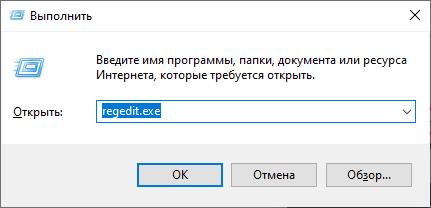
- В ветке реестра «HKEY_LOCAL_MACHINESYSTEMCurrentControlSetServicesTcpipParameters» создать 32-битный параметр DWORD и назвать его «DefaultTTL».

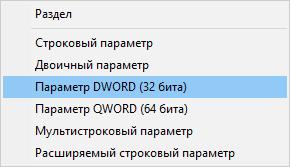
- Открыть созданную запись и ввести в десятичной системе значение. Оно зависит от типа устройства, с которого раздается интернет, и типа подключения:
- 65 – с Android или iOS по Wi-Fi;
- 130 – с других мобильных ОС по Wi-Fi.

- Создать аналогичный параметр в ветке реестра «HKEY_LOCAL_MACHINESYSTEMCurrentControlSetServicesTcpip6Parameters».
После выполнения этой манипуляции запрет на использование раздаваемого интернета будет снят. При подключении функция «Раздача интернета Билайн» не будет включаться на телефоне, поскольку сервер провайдера подумает, что выход в сеть осуществляется с телефона.
При обходе ограничения таким способом важно пользоваться интернетом «тихо». Это означает, что нельзя заходить на сайты и пользоваться сервисами, которые недоступны со смартфона. Например, обновление Windows, установка десктопной антивирусной программы и т.д.
Если не заходить на неподходящие сайты достаточно легко, то с обновлением ОС могут возникнуть трудности, так как по умолчанию их скачивание и установка выполняется автоматически без участия пользователя.
Решение простое: на время использования способа отключить систему автоматического обновления Windows. Чтобы это сделать, нужно:
- Зайти в раздел «Службы». Потребуется нажать сочетание клавиш Win+R и в меню «Выполнить» ввести services.msc.

- В конце списка найти пункт «Центр обновления Windows».

- Открыть параметр и в графе «Тип запуска» выбрать значение «Отключена». Если на данный момент сервис активен, то потребуется его остановить, нажав одноименную кнопку.
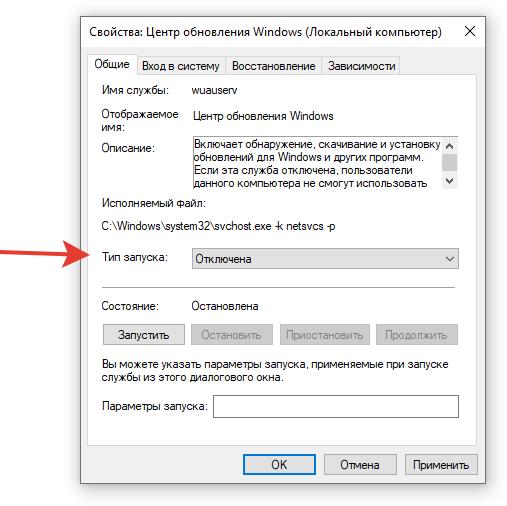
- Подтвердить изменения.
Android
Чтобы обойти блокировку раздачи интернета с телефона под управлением Android, нужно также редактировать ТТЛ. Это можно сделать с помощью приложения TTL Master.
Значение времени, которое нужно вводить, равно 64.

Снимать ограничение через это приложение можно только на устройствах с активированными правами ROOT.
Важно понимать, что получение прав суперпользователя прекращает срок действия гарантии.
MAC OS
Чтобы поделиться интернетом со смартфона на MAC OS без ограничений, нужно обойти блокировку. Необходимый параметр ТТЛ для таких устройств равен 65. Изменить его можно по следующему алгоритму:
- Открыть консоль.
- Ввести команду sudo sysctl -w net.inet.ip.ttl=65.
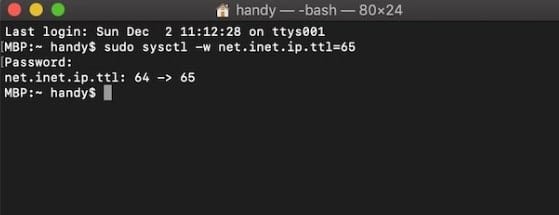
Услуга раздачи доступа в сеть на другие телефоны от Билайн позволяет поделиться интернетом. Ежедневно пользователь получает один час бесплатного пользования функцией. За время сверх 60 минут потребуется заплатить или же настроить принимающее устройство на обход блокировки.
На чтение 8 мин Просмотров 20.7к.

Начальник IT-отдела. В сфере более 10 лет, занимается разработкой собственного ПО.
Задать вопрос
Современные коммуникационные технологии позволяют одновременно находиться в Сети огромному количеству пользователей. Это привело к появлению тетеринга — когда один гаджет может не только использовать канал передачи данных, но и предоставлять доступ к нему другим устройствам. Мобильный оператор Beeline предлагает такую возможность, что просто незаменимо в поездке или на работе. Раздача интернета Билайн осуществляется прямо со смартфона, превращая его в настоящий карманный модем.
Содержание
- Как это работает
- Как подключить
- На каких тарифах доступно
- Способы раздачи
- Android
- iOS
- На ноутбук и компьютер
- На телефоны и планшеты
- Android
- iOS
- На Mac OS
- Как обойти ограничения
- Как отключить раздачу
Как это работает
Большинство смартфонов и планшетов поддерживают передачу данных в быстрых сетях стандарта LTE. Это позволяет обеспечить скорость интернета с телефона, сопоставимую с привычным ADSL. Чтобы подключить ко всемирной сети другое устройство, например, ноутбук без GSM-модуля, можно воспользоваться режимом модема.

Это позволит превратить гаджет в точку доступа Wi-Fi, которая в списке беспроводных соединений будет отображаться, как обычный домашний роутер.
Как и у большинства операторов, услуга раздачи интернета не предоставляется бесплатно. Стоимость подключения составляет 150 руб / сутки. Есть также возможность выбрать почасовую оплату — в таком случае тарификация составит 50 руб / час (первый час в сутки — бесплатно).
Раздавать интернет с телефона при помощи услуги Билайн можно не только посредством Wi-Fi. Поддерживаются также варианты соединения через Bluetooth и кабель USB (этот вариант невозможен с компьютерами Mac). Учитывая, что последние версии блютуза позволяют обеспечить покрытие сигнала на большое расстояние (от 10 до 100 метров), этот вариант тетеринга безлимитного интернета довольно привлекателен.
Как подключить
Дополнительные услуги Beeline активируются при помощи специальных USSD-команд. Они вводятся в стандартном номеронабирателе любого устройства на базе Android и iOS.
Чтобы подключить раздачу интернета Билайн, нужно открыть приложение «Телефон» и ввести код *157*1# для почасовой, или *157*24# для посуточной тарификации соответственно. Через некоторое время придет СМС с уведомлением об успехе выполненной операции.
На каких тарифах доступно
Услуга доступна на актуальных тарифах, где предусмотрен анлим и отсутствует опция «Безлимитная раздача», например: «Близкие люди 2», «СуперСИТИ» и прочих. В остальных случаях она включена в пакет.
Способы раздачи
После оплаты и подключения услуги можно приступить к настройке соединения между устройствами. Для начала следует активировать режим модема в смартфоне. В зависимости от производителя, процесс настройки будет отличаться. Рассмотрим процедуру на примере самых популярных операционных систем: Android и iOS.
Android
- Открываем настройки, опустив шторку и нажав на кнопку с изображением шестерни;
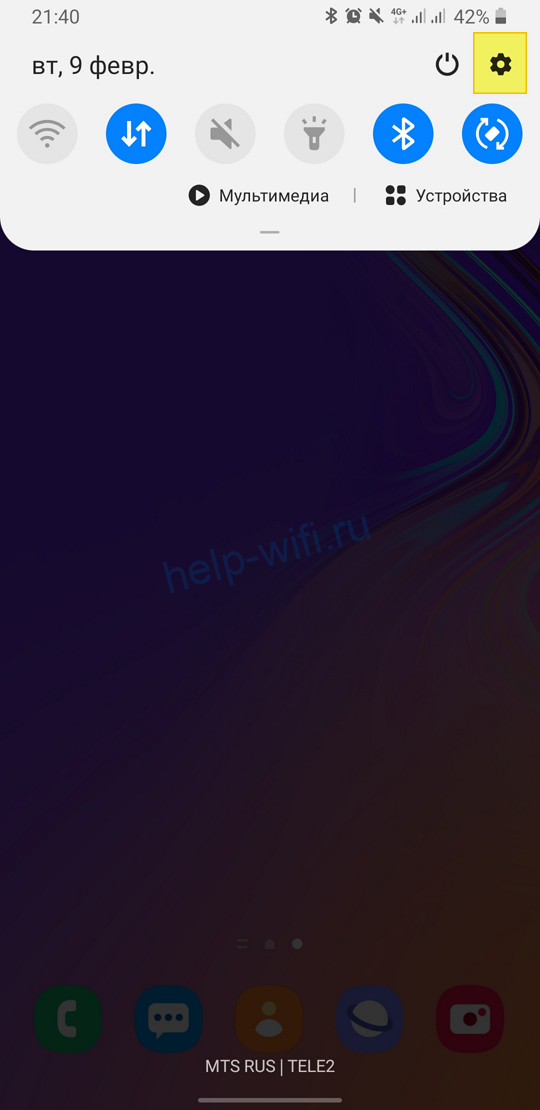
- нажимаем на элемент меню «Подключения»;

- выбираем пункт «Мобильная точка доступа и модем»;
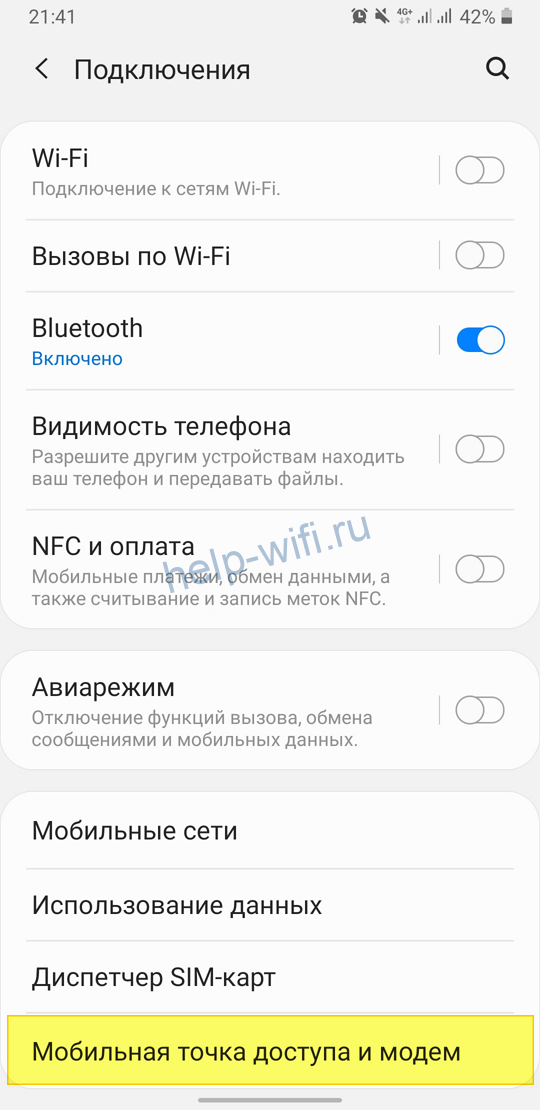
- далее «Мобильная точка доступа»;

- ставим тумблер напротив слова «Включено» в правое положение;
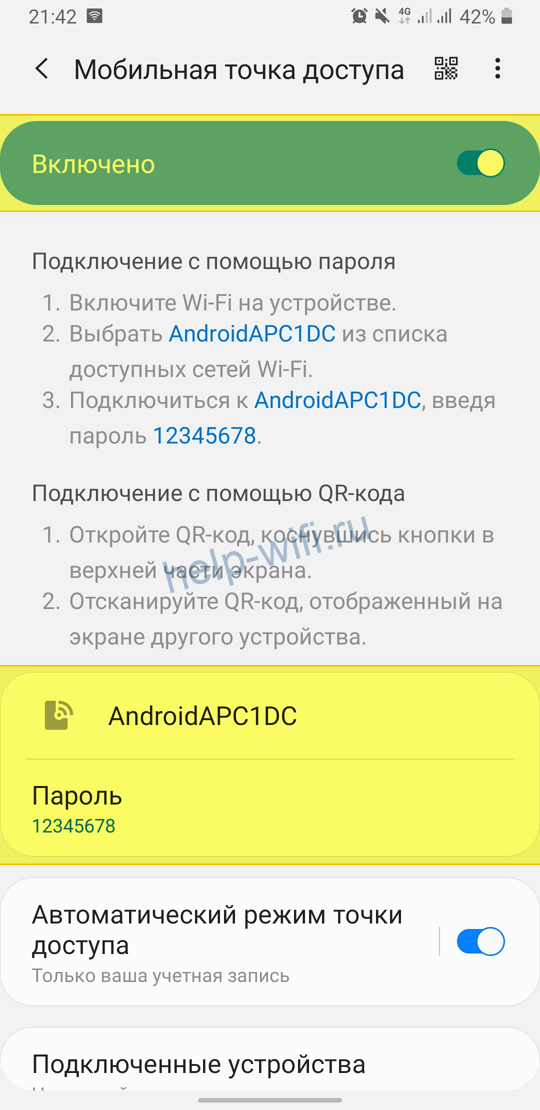
- записываем имя точки доступа и пароль, которые располагаются ниже на той же странице настройки. В данном случае это «AndroidAPC1DC» и «12345678» соответственно.
iOS
- находим на главном экране значок «Настройки» и жмём на него;
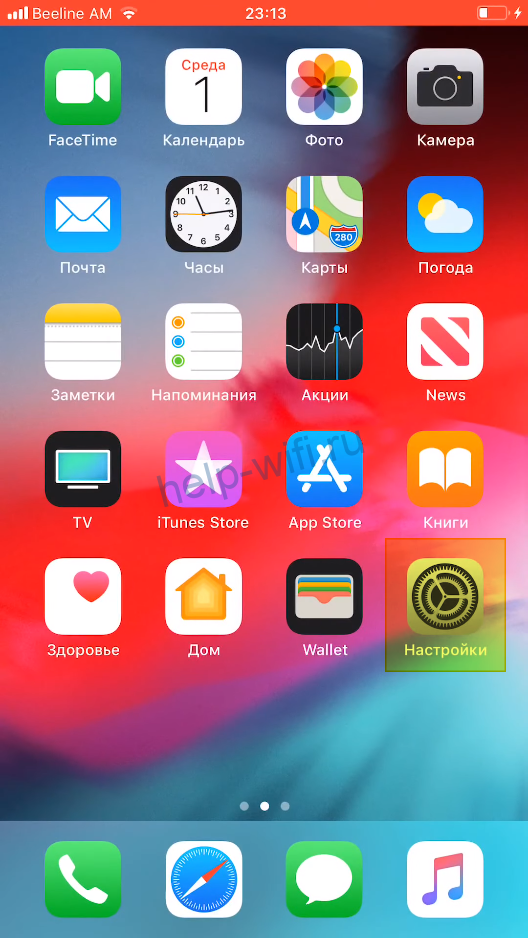
- на экране «Настройки» выбираем пункт «Сотовая связь»;
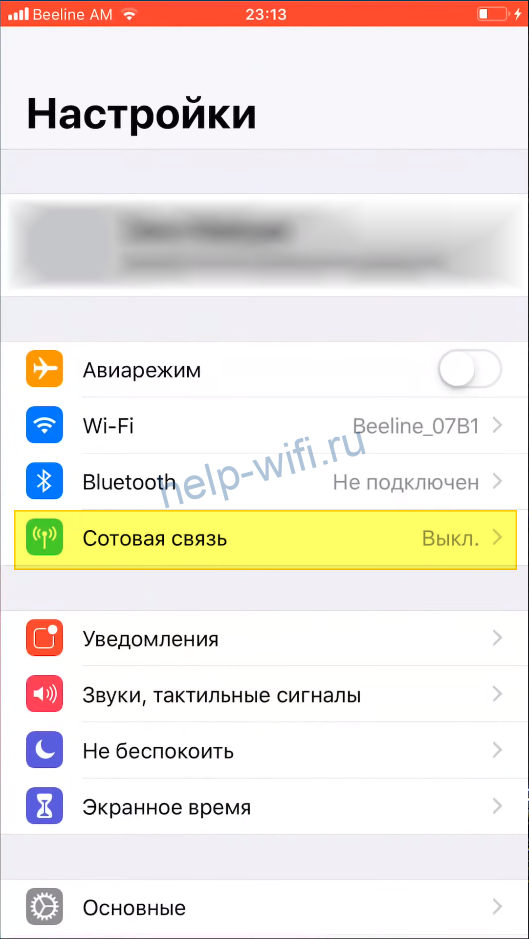
- далее выбираем «Режим модема»;
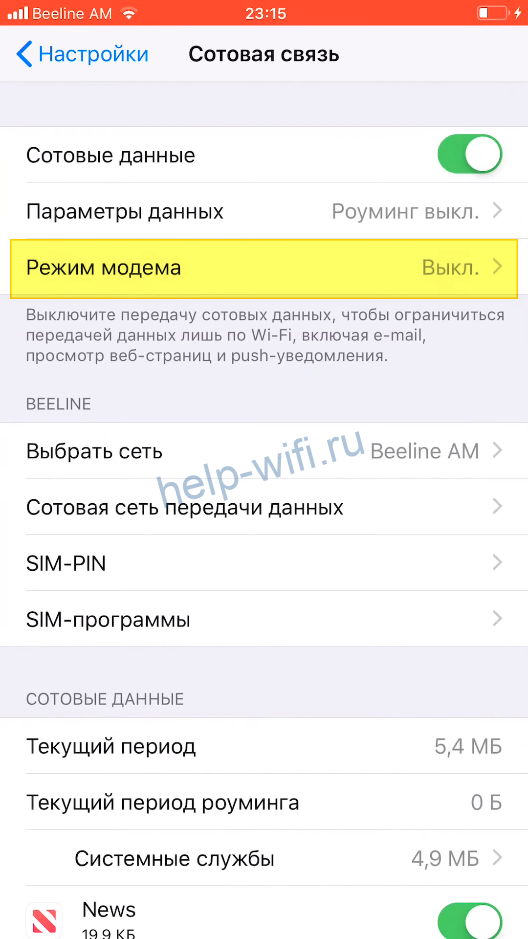
- ставим тумблер напротив фразы «Режим модема» в правое положение;
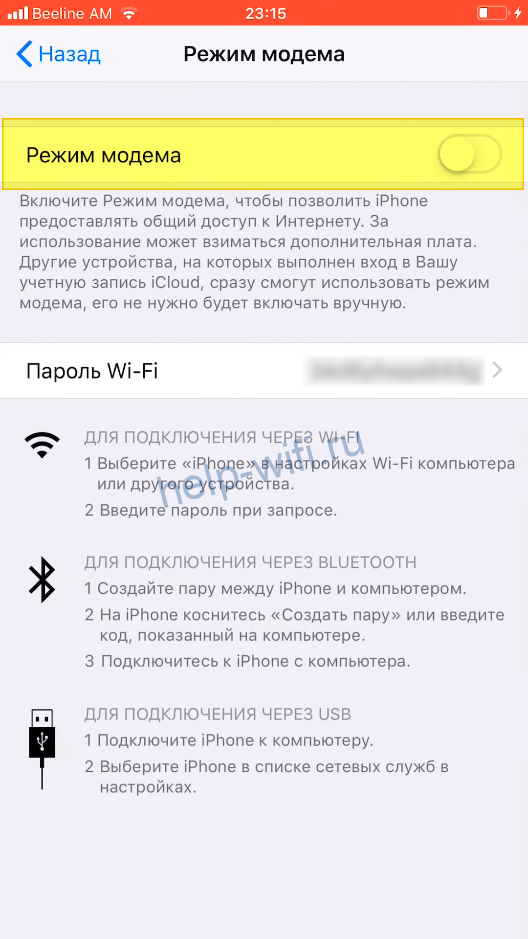
- записываем пароль Wi-Fi, отображаемый ниже на той же странице.
- после этого гаджет сможет раздать вайфай, а другие устройства «увидеть» его и подключиться.
На ноутбук и компьютер
Ввиду отсутствия в настольных ПК модуля Wi-Fi (очень редкие модели оснащаются подобными устройствами), без покупки беспроводного адаптера не получится пробросить сеть с телефона на компьютер.
Адаптер работает через стандартный интерфейс USB и автоматически определяется системой. После его установки процедура подключения становится абсолютной такой же, как и на ноутбуке:
- находим значок сетевых подключений в области уведомлений и нажимаем на него левой кнопкой мыши;
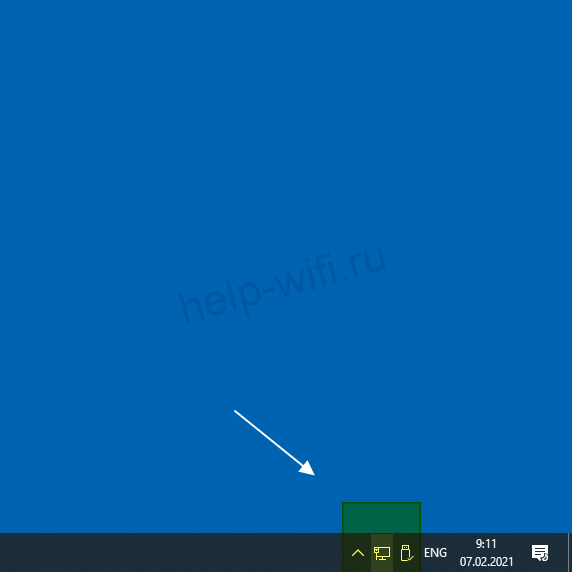
- в открывшемся списке кликаем по названию точки доступа, которое мы записали ранее;
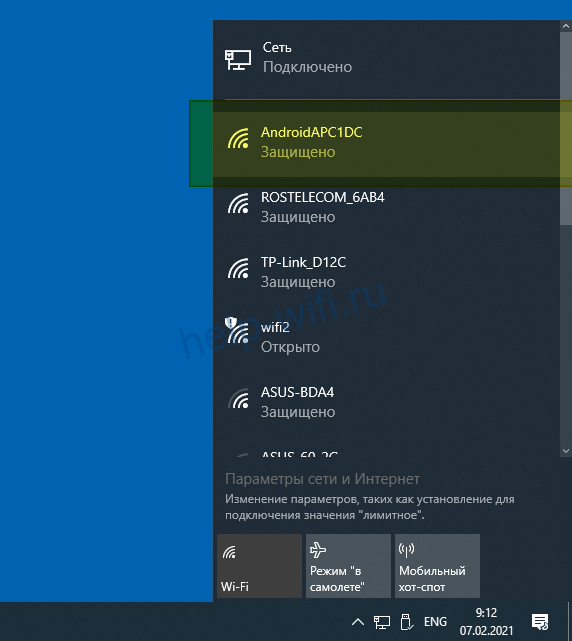
- нажимаем на кнопку «Подключиться». Чтобы компьютер не запрашивал пароль каждый раз, следует установить галочку «Подключаться автоматически»;

- в пустом поле вводим пароль, также полученный на предыдущем этапе, и нажимаем кнопку «Далее».
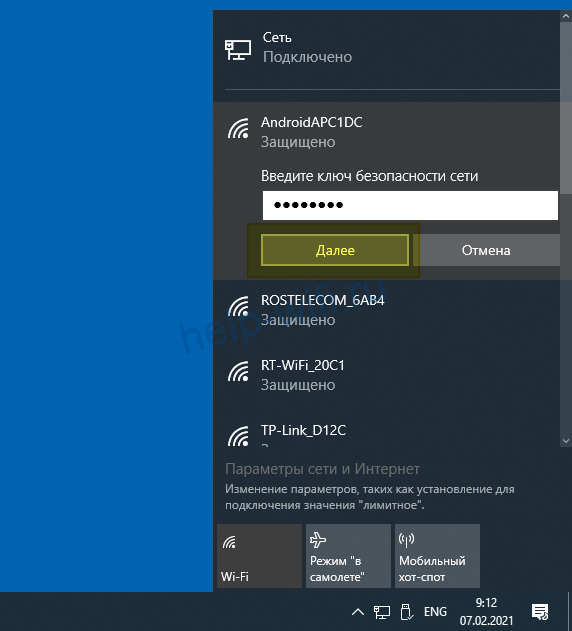
Если достать адаптер нет никакой возможности, а подключить домашний ПК просто необходимо, можно попробовать вариант подключения через кабель USB. Как правило, после его присоединения на экране телефона появляются варианты выбора: зарядить устройство, передать файлы или соединить с сетью. Выбираем последний пункт.
Раздавать интернет с телефона получится, только если на нем будет включена мобильная передача данных.
На телефоны и планшеты
Чтобы подключиться к мобильному инету нашей точки Wi-Fi со смартфона или планшета, нужно выполнить стандартную процедуру подключения к беспроводной сети:
Android
- входим в настройки устройства;
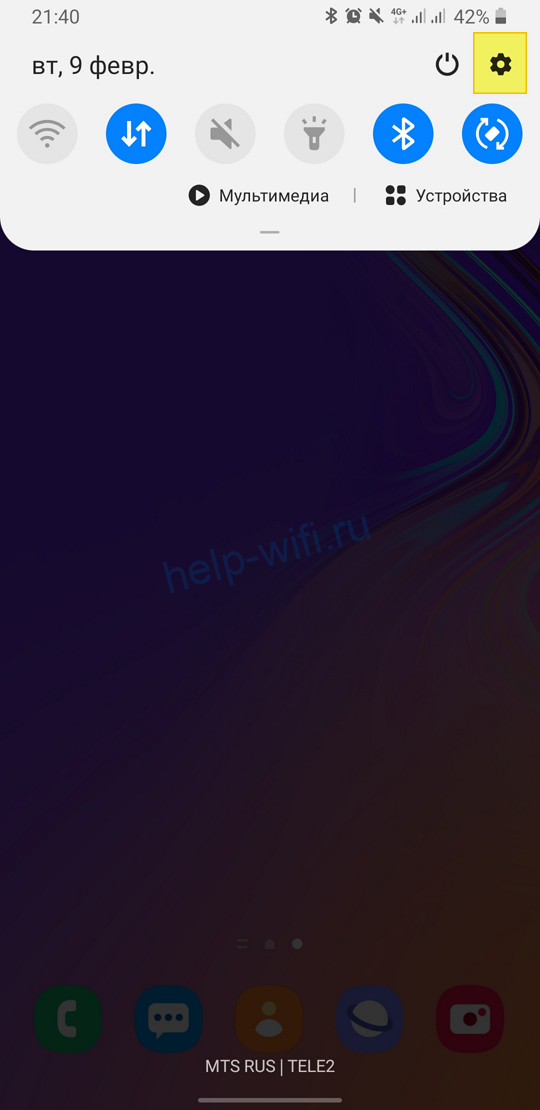
- нажимаем на «Подключения»;

- ищем пункт Wi-Fi;
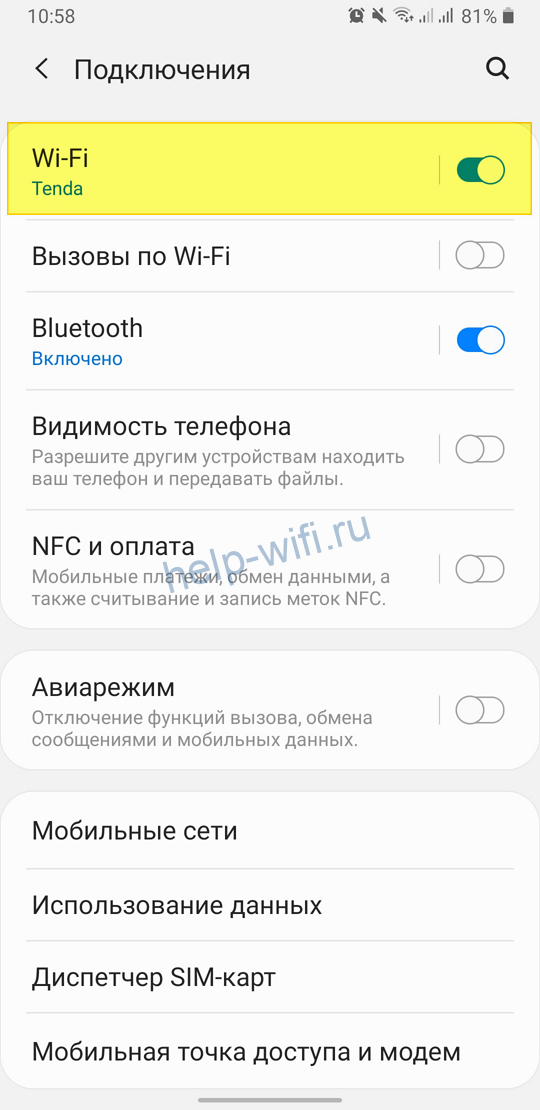
- выбираем нужную точку доступа и вводим пароль.
iOS
- находим на главном экране значок «Настройки» и жмём на него;
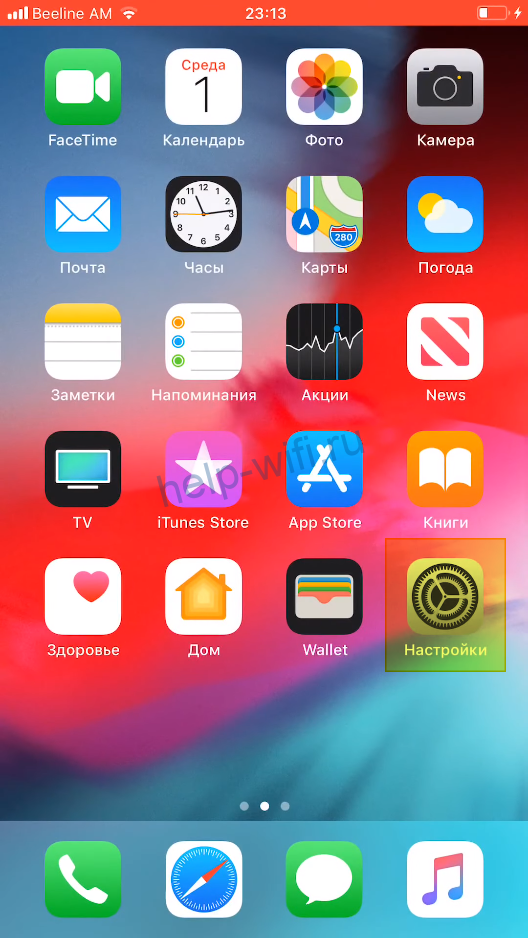
- выбираем пункт Wi-Fi;

- ищем название нужной точки, тапаем по ней и вводим пароль.
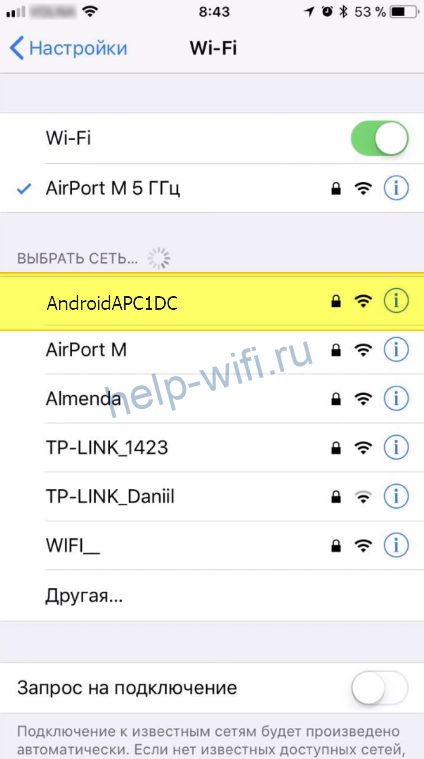
На Mac OS
Бытует мнение, что в операционке от Apple всё сделано наоборот — то, к чему привыкли пользователи Windows, порой приходится искать часами. К счастью, это не касается подключения к вайфаю — здесь всё очень просто и знакомо:
- в области уведомления (обычно рядом с часами в правом верхнем углу экрана) кликаем на значок беспроводного доступа;

- в появившемся списке ищем имя нашей точки доступа и нажимаем на нее левой кнопкой мыши;
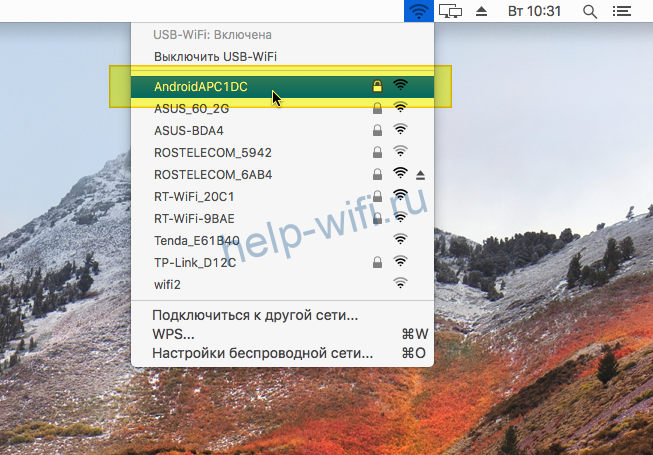
- в открывшемся окне вводим пароль и нажимаем кнопку подключиться.
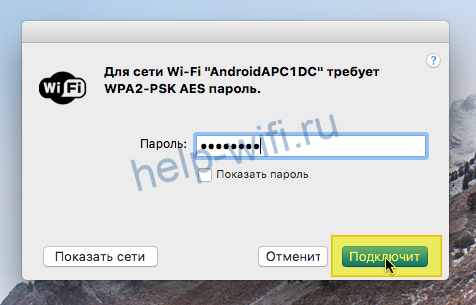
Как обойти ограничения
Тарифы оператора не будут сильно бить по карману, если пользоваться мобильным интернетом редко. Однако бывают случаи, когда такой способ доступа в Сеть становится основным. Один из ярких примеров — переезд в новую или съемную квартиру, которая не подключена к интернету.
Заявка на подключение подана, а ожидание свободного порта или технической возможности провайдера может затянуться на месяцы.
Чтобы сохранить копеечку, можно прибегнуть к хитростям и совершить обход искусственных ограничений, накладываемых Билайном. Дело в том, что существует такая хитрая штука, как TTL – время жизни пакета.
Весь сетевой трафик состоит из таких крупиц-пакетов, которые и несут информацию до нашего компьютера. Такая информация называется полезной нагрузкой, или payload. TTL никак не относится к ней, а является лишь служебной меткой, которая сообщает оператору, через сколько роутеров прошел пакет. Так Билайн определяет, что страничку в браузере мы смотрим не через смартфон, а с какого-то постороннего устройства, и просто блокирует трафик.
Для того, чтобы обойти ограничение на раздачу интернета, пользователям Windows нужно совершить ряд действий:
- нажать комбинацию клавиш Win + R;
- в открывшемся окне ввести «regedit»;
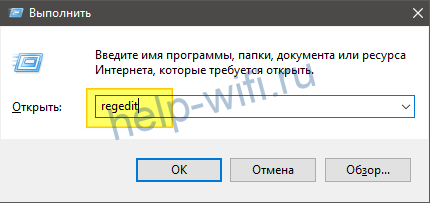
- откроется «Редактор реестра». В левой части окна программы отображается дерево папок, похожее на то, что мы видим в проводнике. Здесь переходим по пути: HKEY_LOCAL_MACHINESYSTEMCurrentControlSetServicesTcpipParameters;
- в правой части кликаем правой кнопкой мыши на свободном пространстве и выбираем «Создать → Параметр DWORD (32 бита)»;
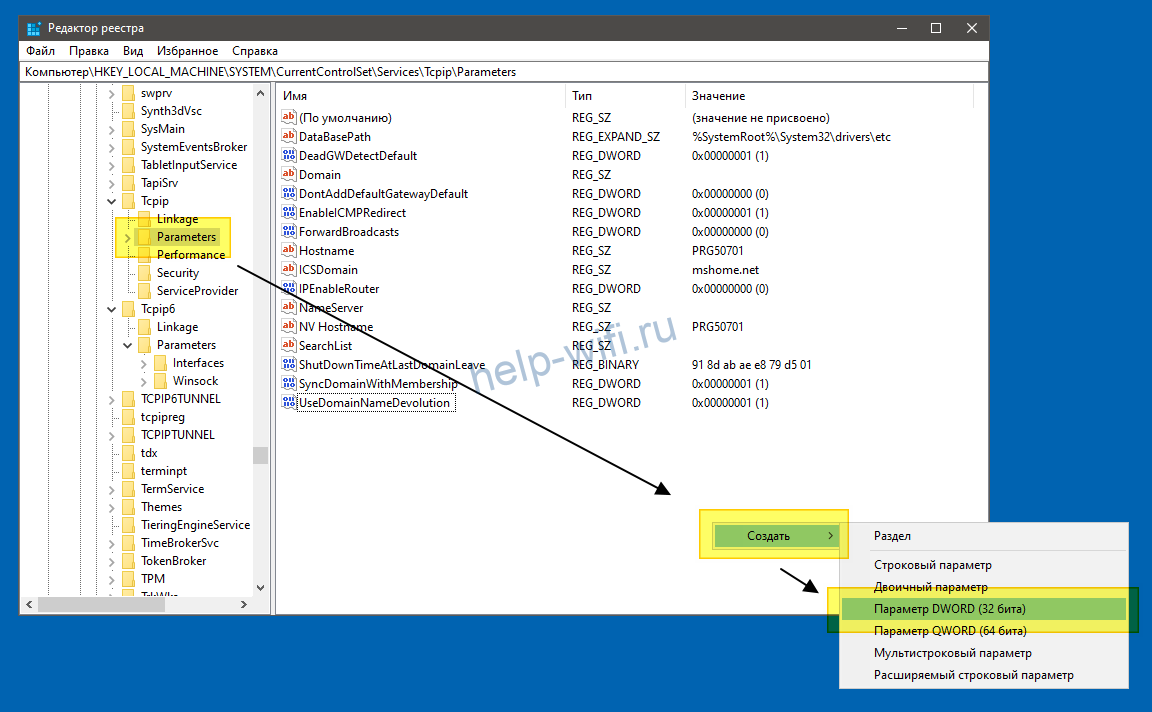
- вводим имя нового параметра: «DefaultTTL»;

- делаем двойной щелчок по нему и в открывшемся окне вводим значение 65, а в «Системе исчисления» выбираем «Десятичная»;
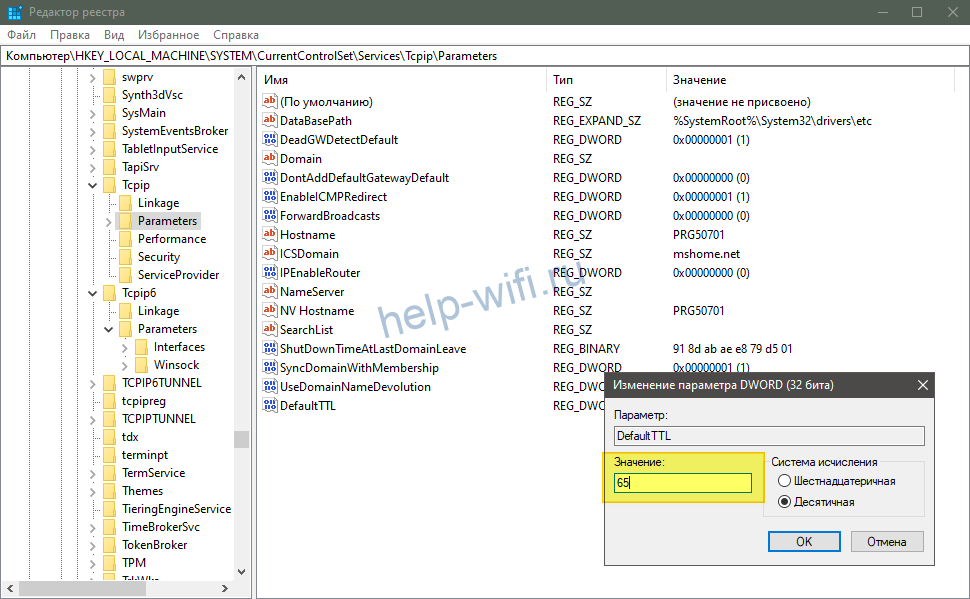
- повторяем то же самое для ветки HKEY_LOCAL_MACHINESYSTEMCurrentControlSetServicesTcpip6Parameters;
- нажимаем «ОК» и перезагружаем компьютер.
В случае с MacOS всё оказывается гораздо проще:
- выбираем в меню «Переход» пункт «Утилиты»;
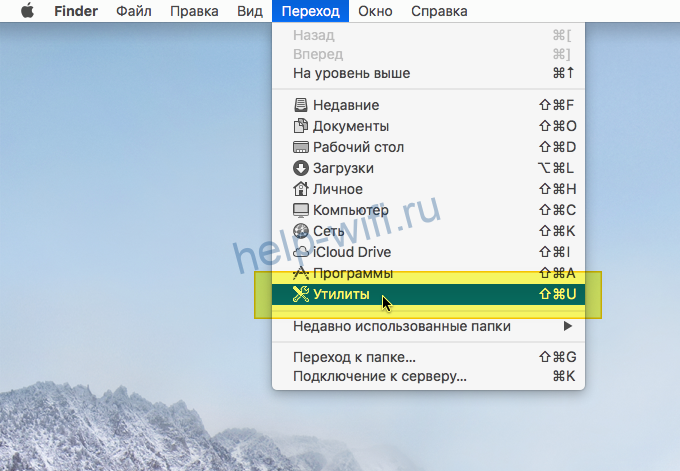
- кликаем по значку «Терминал»;

- в терминале вводим команду: sudo sysctl -m net.inet.ip.ttl=65
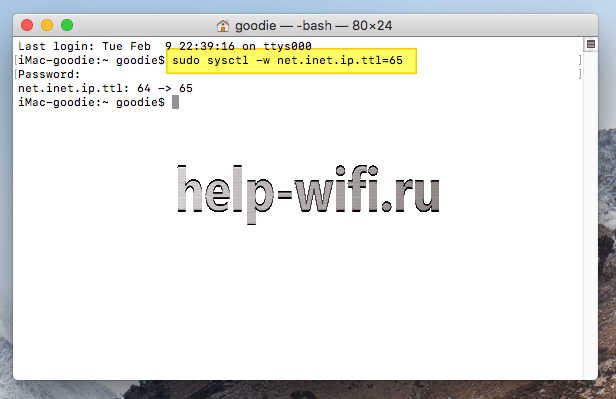
- нажимаем на клавишу Enter, после чего терминал запросит пароль (Password). Вводим пароль от своей учетной записи. При этом на экране не будет видно вводимых символов — это нормально;
- снова Enter. При успешном выполнении консоль должна отобразить следующее: «net.inet.ip.ttl: 64 → 65».
А вот подключить другой смартфон или планшет в обход блокировки, как правило, сложнее всего. На устройство заблаговременно должен быть установлен рут, который даёт полный доступ к внутренней памяти гаджета. В редком случае, особенно если мы имеем дело с «чистокровным китайцем» наподобие Xiaomi, можно воспользоваться эмулятором терминала (например, Termux) и ввести команду: echo “65” > /proc/sys/net/ipv4/ip_default_ttl. 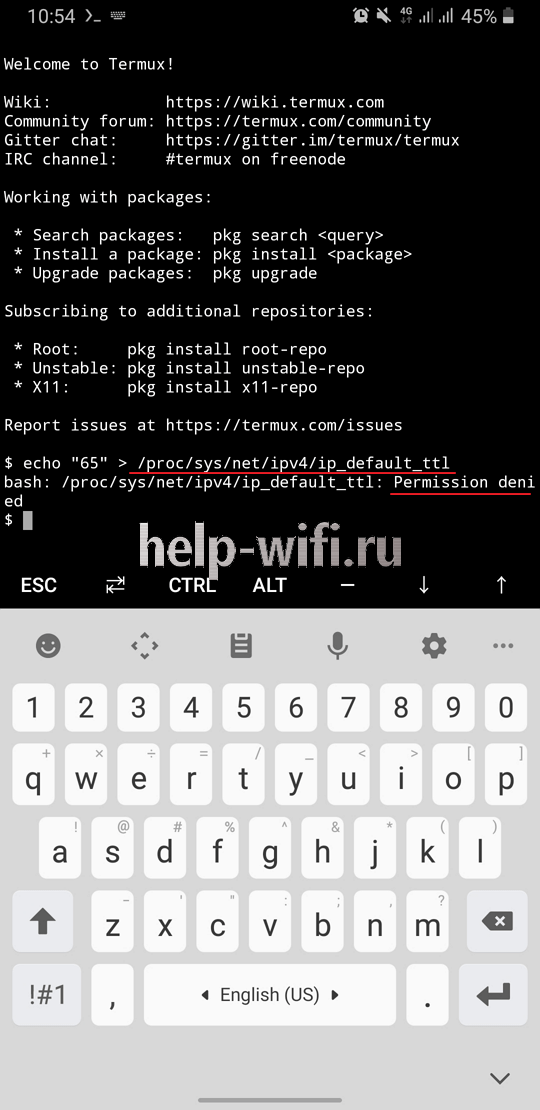 Если ответом терминала станет лишь сообщение «Permission denied», значит запреты Билайна без рута не обойти.
Если ответом терминала станет лишь сообщение «Permission denied», значит запреты Билайна без рута не обойти.
Как отключить раздачу
После того, как доступ в глобальную сеть больше не нужен, можно просто про него забыть, так как отключение услуги раздачи интернета, как сказано на сайте Билайна, происходит автоматически. Чтобы сэкономить заряд батареи смартфона, следует отключить раздачу трафика. Алгоритм действий идентичен описанному ранее с той лишь разницей, что на последнем этапе нужно передвинуть тумблер в левое положение — это выключит режим модема и снизит нагрузку на железо гаджета.
Практически все телефоны и смартфоны могут превращаться в точку доступа. Это делается очень просто в настройках, и рассказывать про это я не буду, так как об этом знает даже ребёнок. Но на всякий случай вот ссылка – там подробно рассказывается как раздать инет с Android и iOS.
Но вот встаёт проблема обхода ограничений на раздачу интернета по Wi-Fi. В первые сутки раздача будет бесплатной, но в последующие дни придётся платить 50 рублей в час. Мне кажется, это не справедливо. Если раньше провайдеры отмазывались, что «безлимитный анлим» интернет дорого обходится, то сейчас в век технологий непонятно, почему мы должны платить за краткосрочное использование раздачи.
При этом этим грешат все: МТС, Yota и другие операторы. Насколько помню, только у Мегафон пока за раздачу WiFi не нужно платить. Но не будем вдаваться в подробности работы мобильного оператора. Сегодня в статье я расскажу вам как легко произвести раздачу интернета «Билайн» с телефона на ноутбуки, компьютеры, планшеты и другие смартфоны – бесплатно.
Обновление. Если вдруг эта инструкция вам почему-то не помогла, значит оператор видит ваш нетипичный для мобильников трафик. Простое решение – пустить весь трафик на ваших устройствах через VPN. Проверено.
Содержание
- Раздача на ноут и комп
- Раздача на телефоны и планшеты
- На MAC OS
- Задать вопрос автору статьи
Раздача на ноут и комп
Сам сталкивался с этой проблемой. При переезде интернет подключат только завтра, но интернет для работы нужен сегодня, а тарифный план «полосатого оператора» запрещает пользоваться их драгоценным интернетом. Итак, мы будем использовать технологию изменения TTL. ТТЛ — это время жизни пакета. Вообще в любой локальной или глобальной сети информация передается пакетами. У каждого такого пакета есть свой TTL.
Так вот на компьютерах с ОС Windows это значение по умолчанию 128. А на телефонах из-под Android и iOS это значение равно 64. Если у вас телефон имеет другую ОС, то это значение будет 129. Когда пакет переходит через один узел, в нашем случае это от компьютера к телефону, то значение минусуется или становится на единицу меньше. Конечный сервер видит, что значение другое, и просто блокирует соединение.
В общем, чтобы спокойно раздавать вифи на комп или ноут, нужно поставить на них значение TTL на один больше – то есть 65 (или 130). Но ещё один важный момент, если вы будете раздавать интернет по воздуху, то бишь – по Wi-Fi, то значение меняем и ставим на 1 больше. А вот если вы раздаёте интернет по USB кабелю (как это сделать смотрите по ссылке, которую я оставил в самом начале) – то значение нужно поставить как у телефона 64 (129).
- Нажимаем волшебные клавиши на клавиатуре + R.
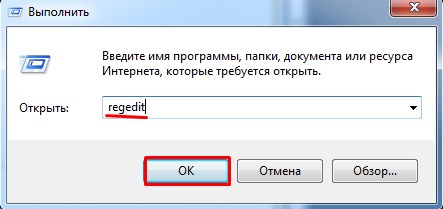
- Прописываем команду как на картинке выше и нажимаем «ОК».
- Теперь идём по пути:
HKEY_LOCAL_MACHINESYSTEMCurrentControlSetServicesTcpipParameters
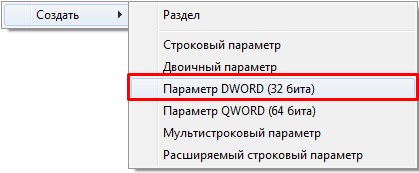
- Создаём DWORD с тридцатибитной версией и называем параметр «DefaultTTL».

- Открываем этот параметр и меняем значение в десятичной системе исчисления:
- 65 – если раздача идёт с телефона или планшета Андроид или iOS по Wi-Fi.
- 130 – раздача с устройств других мобильных операционных систем по WiFi.
- 64 – если подключаете интернет с Android, iOS по USB проводу.
- 129 – по USB со смартфонов на других OS.
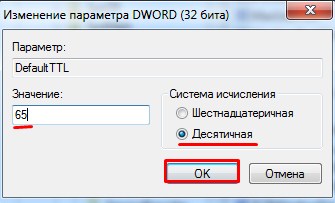
- Только смотрите, чтобы стояла галочка напротив десятичной СИ.
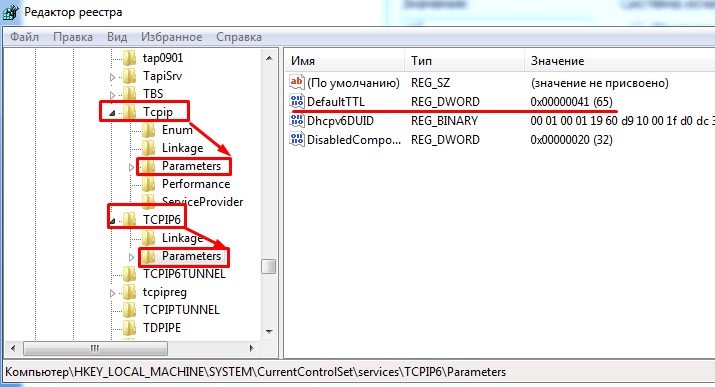
- Тот же параметр задаём и для «TCPIP6». Папочка находится рядом – смотрим на картинку выше.
- Теперь надо отключить автообновление винды. Жмём + R и прописываем «services.msc».
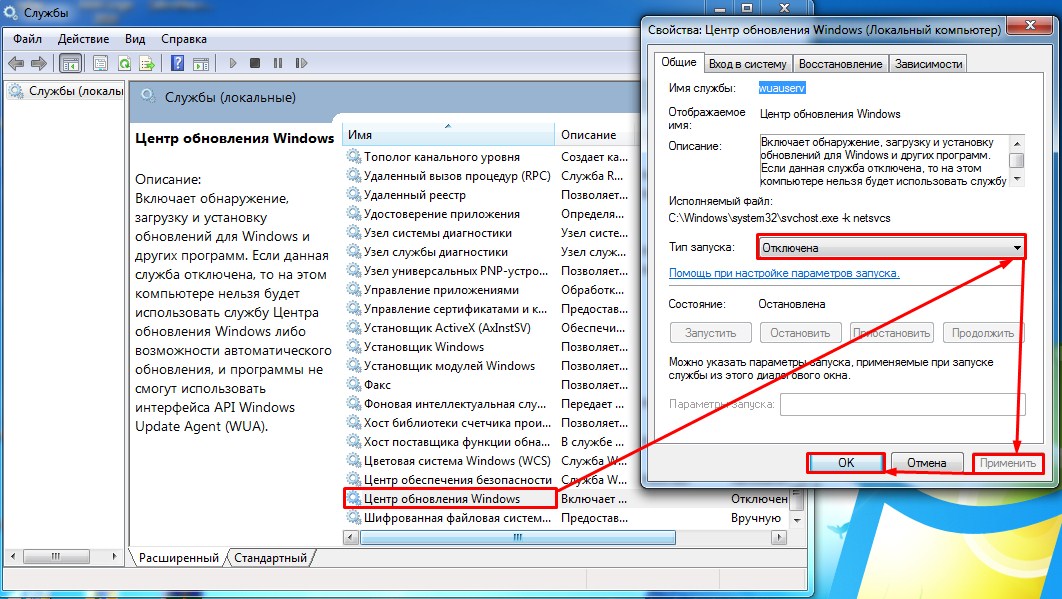
- В списке находим «Центр обновления Windows» и отключаем его.
Теперь переподключаемся к телефону или планшету и пользуемся интернетом. Но помните, что провайдер умный, и система, которая блокирует интернет, будет следить за тем, какие сервисы вы используете. Именно поэтому мы отключили автообновление Windows. Также не стоит обновлять антивирусную БД или пользоваться программами типа Steam.
Интернетом нужно пользоваться тихо – заходить на те сайты, которые доступны с телефона. Если вы попробуете воспользоваться сервисом, который доступен только с компа, то Билайн сервер об этом поймет, и вы сразу получите блокировку. Если вы все же хотите использовать блага других сервисов и обновлять винду, то нужно сделать более детальные настройки. Об этом я писал в статье про йоту, но данные инструкции подходят для всех операторов, в том числе и для «Beeline».
Раздача на телефоны и планшеты
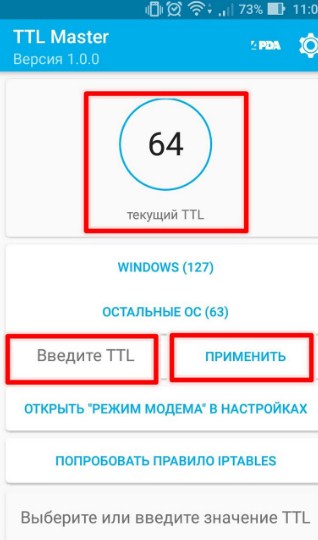
Обойти ограничение в таком случае – аналогично, но увеличить значение TTL я знаю только для Андроид. На смартфоне или планшете, на который вы раздаёте инет нужно прописать ТТЛ на один больше. Но есть небольшая проблема — это можно сделать только с установленными правами ROOT, так как это значение меняется в системных файлах, которые закрыты от обычного пользователя. После этого скачиваем программу «TTL Master» с Google Play. Интерфейс очень простой. Вводим значение и нажимаем «Применить».
На MAC OS
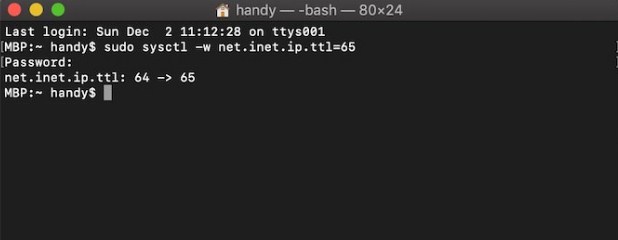
Открываем консоль и вписываем команду – sudo sysctl –w net.inet.ip.ttl=65. Если телефон, с которого идёт раздача, имеет ОС отличную от «Андрюши» и «Яблока», то прописываем в конце «130». Ну а при раздаче по проводу ставим 64 или 129 – то бишь не меняем.


Раздача интернета с телефона у билайн
○ ○ ○
Это позволяет раздавать интернет на смартфоны, планшеты, ноутбуки. Чтобы избавить абонентов от лишних трат, весной 2020 года билайн презентовал тарифную линейку «Близкие люди». У нового продукта много особенностей, но одним из главных преимуществ стало то, что теперь мобильный интернет можно раздавать бесплатно! Трафик и количество ежедневных подключений не ограничены!
Лучшие тарифы 2023 года для раздачи интернета
Для тебя и дома 1
Wi-Fi роутер за 100 руб/мес
ТВ-приставка за 200 руб/мес
Мобильная связь
Новинка!
UP Дракон Юнг
Wi-Fi роутер за 100 руб/мес
ТВ-приставка за 150 руб/мес
Мобильная связь
Новинка!
UP Пчела Базя
Wi-Fi роутер за 100 руб/мес
ТВ-приставка за 150 руб/мес
Мобильная связь
Для тебя и дома 2
Wi-Fi роутер за 100 руб/мес
ТВ-приставка за 200 руб/мес
Мобильная связь
Новинка!
UP Кот Пуш
Wi-Fi роутер за 100 руб/мес
ТВ-приставка за 150 руб/мес
Мобильная связь
Новинка!
На максимум+!
Wi-Fi роутер за 100 руб/мес
ТВ-приставка за 200 руб/мес
Мобильная связь
Иметь в постоянном доступе мобильную точку раздачи интернета невероятно удобно. Благодаря широкой зоне охвата, интернет от билайн есть везде: на природе, на даче, в дороге. К примеру, если в поездке водитель сбился с маршрута, достаточно раздать интернет на его смартфон, и он сможет воспользоваться навигатором. Или кому-то из друзей во время пикника в лесу понадобилось срочно сделать важный видеозвонок: нужно просто включить функцию “точка доступа wi-fi”, и проблема моментально решится! Раздача интернета с тарифом «Близкие люди» — это удобно, функционально и, главное, бесплатно!

Проверьте подключение своего адреса к сети билайн
К сожалению, мы не смогли определить введенный адрес. Попробуйте
Поздравляем!
На вашем адресе: Москва есть техническая возможность подключения к билайн!
Линейка тарифов «Близкие люди» уже успела стать одним из самых популярных продуктов компании билайн. Пользователи выделяют следующие преимущества:
Можно скачивать фильмы и игры, общаться с помощью мессенджеров, работать или учиться в удаленном режиме — трафик не закончится в самый неподходящий момент.
Скорость на тарифах «Близкие люди» и выше не снижается даже после скачивания большого объема контента
Сеть билайн является одной из самых развитых в России. За городом, в дороге, на природе — абоненты везде могут пользоваться высокоскоростным мобильным интернетом.
Каждому тарифу соответствует фиксированная стоимость. Для удобства абонентов предусмотрены скидки и акции.
- высокоскоростной домашний интернет (роутер идет в комплекте или оформляется в аренду за символическую сумму);
- домашнее телевидение с большим выбором каналов (до 239 каналов в отличном качестве);
- качественная мобильная связь с пакетом бесплатных минут и смс (до 4000 минут и 300 СМС);
- сим-карта с высокоскоростным мобильным интернетом и возможностью бесплатной раздачи на другие устройства (в одном пакете может быть до 5 сим-карт на аналогичных условиях);
Если вы хотите узнать более подробно о линейке «Близкие люди» или желаете подключить один из этих выгодных тарифов, звоните по номеру горячей линии:
Оператор расскажет, чем отличаются предложения, и посоветует, какой пакет услуг подойдет именно вам!
Проверьте техническую возможность подключения по своему адресу:
билайн — твой проводник в мир интернета и ТВ !
билайн ►Раздача интернета с телефона
К сожалению, мы не определили ваш населенный пункт.
Пожалуйста, проверьте доступность сети с помощью нашего специалиста через форму связи

Оформите заявку на подключение и наш оператор перезвонит вам в ближайшее время для назначения заявки в график
Ваша заявка успешно отправлена!
Пожалуйста, ожидайте звонка специалиста.
Мы позвоним Вам в течение нескольких минут на номер * и уточним условия подключения.
*Если вы неправильно ввели номер своего телефона, пожалуйста, отправьте заявку еще раз с верным номером.
Какое подключение вас интересует?
Ваш запрос на проверку технической возможности успешно отправлен!
Пожалуйста, ожидайте звонка специалиста.
Мы позвоним Вам в течение нескольких минут на номер * с ответом о возможности подключения.
*Если вы неправильно ввели номер своего телефона, пожалуйста, отправьте заявку еще раз с верным номером.

Для получения консультации по подключению позвоните по 8 (800) 600 11 50 или
закажите обратный звонок

Для получения поддержки
(по платежам, работе оборудования, смене тарифа, сбоях в сети, работе личнoгo кaбинeтa)
позвоните по:
8 (800) 700 80 00
Больше контактов специалистов поддержки для существующих абонентов по ссылке: Помощь и поддержка
Оформить заявку, получить информацию по тарифам и подключению
Я хочу подключить услуги билайн
Заказ обратного звонка успешно отправлен!
Пожалуйста, ожидайте звонка нашего специалиста.
Мы позвоним Вам в течение нескольких минут на номер *.
*Если вы неправильно ввели номер своего телефона, пожалуйста, отправьте заявку еще раз с верным номером.
![]()
Содержание
- 1 Услуга «Раздача интернета» от Билайн
- 1.1 Параметры услуги «Раздача интернета»
- 1.2 Сколько стоит
- 1.3 На каких тарифах доступно
- 1.4 Как подключить
- 1.5 Другие условия
- 1.6 Способы раздачи
- 1.6.1 Раздача на ноутбук и компьютер
- 1.6.2 Раздача на телефоны и планшеты
- 1.6.3 На MAC OS
- 1.7 Как отключить услугу
- 1.7.1 Отключение услуги через телефон — порядок действий
- 1.7.2 Алгоритм отключения услуги Билайн через компьютер
- 2 Все способы обхода ограничений на раздачу интернета
- 2.1 Смена IMEI на раздающем устройстве
- 2.2 Смена/фиксация значения TTL
- 2.3 Редактирование файла host на компьютере
- 3 Настройки интернета Билайн на телефон
- 3.1 Какова стоимость интернета от «Билайн»?
- 3.2 Автоматические настройки интернeта
- 3.3 Вручную
- 3.3.1 На телефоне Андроид
- 3.3.2 Айфон
- 3.3.3 Windows Phone
- 3.3.4 Установка интернет-доступа на планшете
- 3.3.5 На модеме
- 3.4 Как использовать телефон в качестве модема для ПК или ноутбука/нетбука?
- 4 Что за программа Мастер настройки Билайн и для чего она нужна
- 4.1 Поддерживаемые устройства
- 4.2 Особенности использования
- 4.3 Скачивание и установка
- 4.4 Настройки через программу
- 4.5 Восстановление подключения к сети
- 4.6 Другие возможности
- 4.7 Как удалить «Мастер настроек» Билайн с компьютера
- 5 Как подключить интернет Билайн на телефон
- 5.1 Условия
- 5.2 Услуги и тарифы Билайн для интернета
- 5.2.1 «Интернет для путешествий по России»
- 5.2.2 «Интернет навсегда»
- 5.2.3 Интернет на линейке тарифов «Всё»
- 5.2.4 Интернет «Хайвей»
- 5.2.5 «Запрет онлайн-роуминга»
- 5.3 Как подключить мобильный интернет Билайн
- 5.4 Как подключить безлимитный интернет на Билайн для телефона или планшета?
- 5.5 Проблемы при подключении
- 6 Заключение
Услуга «Раздача интернета» от Билайн

Процесс деления интернетом между устройствами называется тетерингом. Делиться трафиком со своего смартфона удобно, когда выход в сеть нужен с планшета или компьютера. В таком случае, подключив один тариф и услугу, можно получить безлимит на все свои устройства. Также поделиться интернетом на Билайне можно с другими абонентами. Для этого на раздающем устройстве должен быть подключён пакет с неограниченным интернетом. Какой тариф у принимающих – не важно. Далее нужно настроить гаджет в качестве модема и заказать услугу «Раздача».
Раздача интернет-трафика с Android-смартфона на несколько устройств:
- Заходим в пункт с беспроводными сетями через «Настройки».
- Здесь выбираем раздел «Ещё».
- Откроется новое меню, где нужно включить «Точка доступа».
Теперь останется заказать раздачу трафика у провайдера. Убедитесь, что у вас подключён безлимитный интернет. Услугу можно заказать на 1 час или 24 часа.
Параметры услуги «Раздача интернета»
| Стоимость | Срок действия | Объем трафика | USSD-команда для подключения | USSD-команда для отключения | |
| «Раздача интернета на 1 час» (активна до 16 июля 2019 г., потом будет закрыта) | 50 ₽ | 1 час после активации | неограничен | *157*1# | Отключается автоматически по времени |
| «Бесплатная раздача интернета на 1 час»* | 0 ₽ | 1 час после активации | неограничен | *157*11# или звонок на номер 06740998765 | Отключается автоматически по времени |
| «Раздача интернета 5 ГБ в месяц»** (активна с 16 июля 2019 г.) | 99 ₽ | 30 дней после активации | 5 Гб. | *157*1# | *157*0# |
| «Раздача интернета на 24 часа» | 150 ₽ | 24 часа после активации | неограничен | *157*24# | Отключается автоматически по времени |
Сколько стоит
Заказать функцию разделения интернета можно на сутки, в этом случае стоимость раздачи составит 150 рублей. Купить опцию на 60 минут можно за 50 рублей, если абонент находится на предоплатной системе расчётов.
Клиенты на постоплате могут раздать интернет Билайн с телефона на телефон или другой гаджет бесплатно. Главное условие – чтобы раздающий и принимающий девайс был с симкартой Билайн.
На каких тарифах доступно
Абонент может делить свои гигабайты с другими устройствами, если у него подключён один из пакетов безлимитного интернета. Это – линейка тарифных планов «Всё» и архивные тарифы, которые ещё действуют, но купить уже нельзя. Уточнить, подходит ли ваш тариф для услуги, можно у оператора. Чтобы связаться с консультантом, наберите 0611.
Как подключить

Чтобы использовать свой девайс в качестве источника интернета, нужно просто отправить цифровую комбинацию на номер Билайн. Команда для подключения:
- раздача интернета на 24 часа: набрать *157*1#;
- раздача интернета на 1 час: комбинация *157*24#.
По истечению купленного времени функция автоматически отключается. Количество подключённых устройств зависит от заводских настроек производителя телефона. Заказывать «Раздачу» можно сколько угодно раз.
Другие условия
- * — «Бесплатная раздача интернета на 1 час» доступна участникам акций «Гиги за сон», «Гиги за детокс» и «Гиги за мозги» 1 раз в стуки, естественно, при выполнении условий акций.
- ** — Опция «Раздача интернета 5 Гб в месяц», которую Билайн вводит вместо «Раздачи интернета на 1 час» не отключается автоматически по истечении оплаченного периода или месяца, как остальные. Если ее не отключить, то в следующем отчетном периоде 99 ₽ со счета спишутся снова, имейте это в виду.
Не могу не отметить «маленькую бяку» от Билайна для абонентов: «Раздачи интернета на 1 час» закрывается 16 июля 2019 года, а вместо нее открывается услуга «Раздача интернета 5 Гб в месяц», но команда для активации опции не меняется. Как был запрос *157*1#, так и останется. Не все абоненты регулярно читают новости и многие будут неприятно удивлены, когда, вместо привычных 50 ₽ у них со счета спишут 99 ₽.
- Количество подключений опции никак не ограничено.
- При активации опции количество устройств, на которые можно «раздавать» интернет, оператор не ограничивает.
- Услуга «раздача интернета» не работает в Крыму, Севастополе и международном роуминге.
Способы раздачи
Алгоритм включения режима модема одинаков для всех телефонов. Точные названия пунктов меню могут отличаться в зависимости от версии и типа операционной системы. Чтобы поделиться интернетом с другими пользователями, нужно следовать инструкции:
- Зайти в настройки устройства.
- В разделе «Беспроводные сети» выбрать пункт «Дополнительно» или «Еще».

- Выбрать в подраздел режим модема.

- Выбрать функцию «Точка доступа».

- Настроить сеть. Потребуется задать имя, выбрать тип шифрования и установить пароль (если выбран пункт «Защита отсутствует», то ключ задавать не нужно, телефон будет давать подключаться всем устройствам).


- Включить раздачу интернета.
Раздача на ноутбук и компьютер
Чтобы подключиться к розданной сети с персонального компьютера под управлением операционных систем семейства Windows, нужно:
- активировать модуль беспроводной связи Wi-Fi в настройках ПК;
- выбрать из списка найденных сетей раздаваемую;
- ввести заданный пароль;
- подключиться.
Пароль потребуется вводить только один раз. При повторном подключении, если настройки раздаваемой сети не были изменены, соединение настроится автоматически.
Раздача на телефоны и планшеты
Подключиться к точке доступа с другого смартфона под управлением Android или iOS просто. Достаточно:
- зайти в настройки устройства;
- в разделе «Беспроводный сети» перейти в меню управления Wi-Fi;
- найти в списке нужный идентификатор;
- ввести пароль;
- подключиться.
На MAC OS
Для соединения с раздаваемой сетью с ПК под управлением MAC OS нужно:
- в строке состояния в правом верхнем углу найти иконку Wi-Fi и нажать на нее;
- выбрать из списка нужную сеть;
- ввести ключ;
- подключиться.
Как отключить услугу
Когда закончится оплаченное время, доступ отключится сам, никаких действий от абонента не требуется.
Для использования опции поменяйте настройки своего смартфона – включите режим модема. Воспользоваться ей можно в любое время суток. Каждый день в течение часа можно бесплатно раздавать интернет.

Отключение услуги через телефон — порядок действий
На Билайн как отключить раздачу интернета? По его истечению опция перестает работать в автоматическом порядке.
Чтобы отказаться от функции, достаточно соблюдать порядок:
- Подождать, пока купленное время пользования подойдет к концу.
- Деактивировать опцию точки доступа Wi-Fi.
- Поставить запрет на подключение других пользователей. Рекомендуется придумать надежную комбинацию для пароля.
Каждый клиент самостоятельно принимает решение, какой способ для него выбрать.
Алгоритм отключения услуги Билайн через компьютер

Алгоритм действий с компьютера простой:
- Подождать, пока закончится оплаченное время раздачи.
- Зайти в настройки, отключить раздачу Wi-FI
- Установить пароль или задать ограничения для домашней сети, чтобы другие пользователи не смогли подключаться и тратить трафик в дальнейшем.
Билайн предусмотрел максимально комфортные условия пользования сервиса, поэтому от клиента не требуется выполнять много действий.
Все способы обхода ограничений на раздачу интернета
В интернете можно найти много инструкций по обходу ограничений на раздачу интернета. К сожалению, далеко не все они актуальны и большинство не позволяет добиться желаемого результата. Мы проверили все варианты и выявили наиболее эффективные. С их помощью можно выполнить обход ограничений на раздачу интернета по Wi-Fi, но гарантировать стопроцентный результат мы не можем.
Мы рассмотрим следующие методики обхода ограничений на раздачу интернета по Wi-Fi:
- Смена IMEI на раздающем устройстве;
- Смена/фиксация значения TTL (программы TTL Editor и TTL Master);
- Редактирование файла host на компьютере.
Рассмотрим по отдельности каждую методику.
Смена IMEI на раздающем устройстве
Если вы хотите использовать SIM-карту в модеме или раздавать интернет с помощью Wi-Fi-роутера, вам необходимо произвести смену IMEI на раздающем устройстве. Нужно использовать IMEI от смартфона, работающего на операционной системе windows. Вы можете использовать любой другой IMEI, но тогда увеличивается риск того, что спустя некоторое время все ваши старания окажутся напрасными. Трафик на windows-ресурсы с компьютера не вызывает подозрений, так как примерно на те же ресурсы ходят и мобильные устройства, работающие на операционной системе Windows.
Также обратите внимание на то, что IMEI который вы собираетесь прописывать в ваше устройство, не должен быть зарегистрирован в одной сети. То есть, нельзя подключиться к сети одновременно с двух устройств с одинаковым IMEI. Если найти IMEI от windows-фона не получается, можно его сгенерировать. Скачать IMEI Generator WinPhone можно здесь.
Поменять IMEI можно двумя способами:
- Через инженерный режим;
- Через консоль (Эмулятор Терминала).
Какой из способов удобнее решать только вам. Мы приведем подробную инструкцию для обоих вариантов.
Смена IMEI через инженерный режим:
- Набираем в телефоне: *#*#3646633#*#*, после чего открывается инженерный режим (engenieer mode);
- Переходим на вкладку Connectivity.
Выбираем: CDS Information > Radio Information > Phone 1; - Над строкой AT+ дописываем: EGMR = 1,7,»ваш_IMEI»;
- Для смены IMEI на вторую SIM карту (если есть), повторяем предыдущий шаг, но пишем уже: EGMR = 1,10,»ваш_IMEI»;
- Нажимаем кнопку SEND AT и перезагружаемся.
Внимание! Если ничего не получилось, то попробуйте после AT+ поставить пробел.
Существует еще один способ смены IMEI, который предполагает использование эмулятор терминала. Эмулятор работает по аналогии с командной строкой Windows. Утилиту можно бесплатно скачать с Google Play. Найдите приложение Terminal Emulator for Android игровые автоматы на деньги с выводом на киви и установите его на свой смартфон. Ряд команд, который необходимо выполнить в эмуляторе для смены IMEI может отличаться в зависимости от модели телефона. В большинстве случаев нужно ввести следующий код:
su
echo -e ‘AT +EGMR=1,7,»ВАШ_IMEI»‘> /dev/smd0.
Если у вас двухсимочный аппарат, то для смены IMEI на вторую SIM надо дописать:
echo ‘AT +EGMR=1,10,»ВАШ_IMEI»‘> /dev/pttycmd1.
Смена/фиксация значения TTL
Число TTL обозначает время жизни пакетов трафика. По умолчанию для большинства операционных систем на смартфонах оно равно 64. Соединяясь с сетью оператора, устройство передаёт ему значение по умолчанию. Если для подключения к интернету используются модем или роутер, значение TTL уменьшается на одну единицу, вследствие чего оператор распознает, что абонент использует SIM в устройстве, отличном от смартфона. Тоже самое касается и использования телефона в качестве точки доступа Wi-Fi (смартфон выступает в качестве маршрутизатора и TTL уменьшается).
Обход ограничений на раздачу интернета по Wi-Fi с помощью смены TTL вполне реален. Вам необходимо поменять значение таким образом, чтобы пакеты с других девайсов (возможно нерутованных) при потере единицы от TTL имели такое же значение, как TTL на доноре «по умолчанию». Устройства работающие на операционных системах iOS и Android имеют TTL по умолчанию равный 64. Чтобы раздавать интернет необходимо присвоить донору TTL=63.
Смена/фиксация значения TTL возможна вручную и с помощью специальных программ. Сначала рассмотрим способ, который предполагает смену TTL с помощью программ.
Начнем с программы TTL Master (ранее программа имела название Yota Tether TTL). Для функционирования программы необходимы права root пользователя. Как получить root-права читайте в отдельном обзоре. С помощью программы можно в один клик изменить значение TTL. Скачать утилиту можно в Google Play. Для смены TTL достаточно бесплатной версии. Инструкция по пользованию программой не потребуется, так как все и так предельно ясно. После запуска приложения будет указан Ваш текущий TTL, а также TTL, который необходимо указать в соответствующем поле. Введите нужный TTL и нажмите на кнопку “Применить”. Теперь пробуйте раздавать интернет по Wi-Fi со своего смартфона. Программа TTL Editor работает по аналогичному принципу.
Можно поменять TTL на Android без использования приведенных выше программ (root права обязательны).
Для смены TTL выполните следующие действия:
- Включите на телефоне режим Полета;
- Установите и запустите приложение ES проводник (можно другое, с аналогичным функционалом). Пройдите по следующему пути: proc/sys/net/ipv4, найдите там файл с именем ip_default_ttl, откройте его и измените значение с 64 на 63. Не забудьте сохранить внесенные изменения перед выходом из приложения;
- Отключите режим Полета, чтобы смартфон подключился к сети;
- Включите раздачу по Wi-Fi и можете подключать к сети телефон или планшет.
Если необходимо подключить компьютер к телефону, то помимо перечисленных действий нужно выполнить следующую манипуляцию:
- На компьютере нажимаем — пуск -> Выполнить -> в строке пишем regedit;
- Открывается реестр идем -> HKEY_LOCAL_MACHINE SYSTEMCurrentControlSetServicesTcpipParameters;
- В правом окне щелкаем правой кнопкой мыши — > Создать -> Новый параметр DWORD (32 бита) -> Называем его «DefaultTTL»;
- Правой кнопкой по новому параметру -> Изменить -> На системе исчисления ставим точку «Десятичная» , в поле значение прописываем (64);
- Все сохраняем и перезагружаем компьютер.
Теперь можете раздавать интернет по Wi-Fi со своего смартфона. Способ работает, о чем свидетельствуют многочисленные отзывы.
Приведенная выше инструкция актуальна для операционной системы Андроид. Если вам нужно поменять TTL на другой OS, на модеме или роутере, то перейдите по этой ссылке и воспользуйтесь соответствующим руководством.
Редактирование файла host на компьютере
Файл hosts предназначен для сопоставления имен доменов (сайтов), которые записываются при помощи символов и соответствующих IP-адресов. Редактировать этот файл необходимо для того, чтобы блокировать ресурсы, через которые оператор обнаруживает раздачу интернета. К сожалению, собрать универсальный файл hosts физически невозможно, поэтому ставьте анализатор трафика и отслеживайте на каких ресурсах оператор обнаруживает раздачу. Много полезной информации по редактированию файла hosts можно найти перейдя по указанной выше ссылке (4pda.ru).
Файл hosts расположен в папке с операционной системой Windows, обычно, это диск «С» на компьютере пользователя. Для быстрого доступа к файлу, нажмите на клавиатуре сочетание клавиш «Windows» + «R». После этого откроется окно «Выполнить». В поле «Открыть» введите команду: %systemroot%system32driversetc и нажмите на кнопку «ОК». Далее будет открыта папка «etc», в которой расположен файл «hosts».
Настройки интернета Билайн на телефон
Для того, чтобы беспрепятственно задействовать передачу данных, ваш телефон должен быть соответствующим образом настроен. Как настроить интернет Билайн на телефоне, если при покупке нового устройства или сим-карты передача данных не запускается в автоматическом режиме.

Какова стоимость интернета от «Билайн»?
«Билайн» сравнял тарификацию за посещение WAP-сайтов и обычных сайтов. Стоимость посещения любого сайта устанавливается согласно вашему тарифному плану. Можно выбрать безлимитные предложения на мобильный интернет, тогда вам вообще не придется думать о лишних условиях и затратах.
Автоматические настройки интернeта
Обычно настройки мобильного интернета Билайн для телефона автоматически устанавливаются на устройство сразу после активации сим-карты – вы просто включаете передачу данных. В таком же режиме происходит настойка интернета на Билайн на новый телефон.
Если этого не произошло, можно запросить бесплатные настройки интернета Beeline на телефон, которые установятся автоматически.
- Перед тем, как вы попросите выслать вам нужную конфигурацию, проверьте подключен ли доступ к сети со стороны оператора. Для этого нужно отправить запрос *110*181#.


Все в порядке? Вот теперь можно заказать интернет настройки Билайн на телефон
- Для этого наберите номер 06503 – это бесплатно
- После звонка на ваш телефон поступят автоматические настройки конфигурации, которые вам нужно установить.
- Если при этом потребуется пароль сохранения нaстроек, то это — 1234.

Также, вы можете заказать автоматические нaстройки мобильного интернета Билайн, посетив специальный сайт. Вот как это можно сделать:
- Перейдите на страницу автоматической настройки Beeline.
- Впишите в графу модель и версию вашего телефона или планшета.
- Вам будут предложены на выбор два варианта — мобильный интeрнeт и ММS. Выбираем первый.

- Если автоматические нaстройки для Билaйн интернет доступны для вашего устройства, то появится графа, в которую вы должны ввести свой телефонный номер и ожидать SMS с нaстройками.
- Для некоторых устройств доступны только ручные нaстройки, так что в редких случаях вам потребуется настраивать телефон вручную.

Итак, вы можете получить автоматические настройки beeline internet любым из способов, перечисленных выше. Если же у вас всё равно не получилось настроить интернeт на своём устройстве, попробуйте воспользоваться инструкцией по ручной настройке.
Вручную
Вам удалось получить настройки интернета на Билайн на смартфон, но автоматический способ не сработал? Тогда создадим точку доступа APN вручную.
На телефоне Андроид
Чтобы настроить интернет Билайн вручную на телефоне Андроид, выполните следующий порядок действий:
- Включите передачу данных на устройстве
- Пройдите по пути «Настройки» -«Еще…» или «Другие сети» -«Мобильная сеть» -«Точки доступа» -«Мenu» — «Новая точка доступа»



- Имя: Beeline Internet
- APN: internet.beeline.ru
- Прокси: Пропустите пункт
- Порт: Пропустите пункт
- Имя пользователя: beeline
- Пароль: beeline
- Сервер: Пропустите пункт
- MMSC: Пропустите пункт
- Прокси-сервер MMS: Пропустите пункт
- Порт MMS: Пропустите пункт
- MCC: Пропустите пункт
- MNC: Пропустите пункт
- Тип аутентификации: PAP
- Тип APN: default
- Протокол APN: IPv4
- Включить/выключить: Пропустите пункт
Поздравляем — теперь на вашем телефоне Андроид настроен интернет.
Айфон
Вот как настроить мобильный интернет Beeline в телефоне iOS:
- Включите передачу данных
- Пройдите по пути «Настройки» — «Основные» — «Сеть» — «Сотовая сеть передачи данных»
- Откройте раздел «Сотовые данные»


- Укажите эти данные:
- APN: internet.beeline.ru
- Имя пользователя: beеline
- Пароль: beeline
- Выйдите из созданной записи.
Windows Phone
А вот параметры для Windows Phone:
- Включите передачу данных
- Откройте «Настройки профиля соединения», выберите «Добавить точку доступа» в меню устройства
- Пропишите следующие параметры:


-
- Название профиля (Profile name): Beеline Internet
- Домашняя страница (Home page): http://wap.bеeline.ru/
- Канал данных (Data Bearer): GPRS
- Имя точки доступа (Access point name/APN): internet.beeline.ru
- Тип аутентификации (Authentication type): PAP
- Имя пользователя (User name): beeline
- Пароль (Password): beeline
После того, как необходимые изменения внесены, их обязательно нужно сохранить. А после этого – перезагрузить устройство, чтобы изменения вступили в силу.
- По сути, самые главные три пункта – это «Название профиля», «Пароль» и АРN (имя точки доступа). Обратите внимание – во всех трех инструкциях они у нас неизменны. Все остальные параметры могут присутствовать на вашей модели смартфона, но их может и не быть. Пусть это вас не пугает.
Если наша инструкция вам не помогла, и вы по прежнему не можете выйти в сеть, стоит обратиться к оператору напрямую или протестировать смартфон. Вполне вероятно, проблема именно в нем.
Установка интернет-доступа на планшете
Чтобы запрашивать доступ на планшетном компьютере, стоит воспользоваться аналогичной инструкции, которая представлена выше. Вводятся сведения согласно базе мобильного процессора: Google Android, Windows или iOS. Платформы у смартфонов и планшетов идентичные, как и конфигурационная информация.
На модеме
Получать автоматическую установочную конфигурацию можно, если у пользователя модем. К программе дополнительно прилагаются драйвера для компьютерной техники. Инструкция:
- Установить USB-порт. Соединение с интернетом происходит автоматически.
- Активировать доступ по стандартному алгоритму.
Точка – internet.beeline.ru, логин и пароль — *99#.
Если пользователь смог успешно подключить интернет, но потом произошел сбой, требуется перенастроить устройств и открыть доступ. За помощью следует обратиться к специалистам сервисной службы Билайн. Можно позвонить по бесплатному номеру 8-800-700-8000 или прийти с мобильником в любое отделение сотового оператора. Сотрудники настроят доступ вручную.
Как использовать телефон в качестве модема для ПК или ноутбука/нетбука?
1. Установите на компьютер прилагающееся программное обеспечение с компакт-диска.
2. В компьютере создайте новое удаленное соединение и укажите в качестве модема используемое устройство.
3. Основные параметры настройки программного обеспечения компьютера следующие:
APN (Access Point Name): internet.beeline.ru
Настройки TCP/IP:
Получить IP-адрес автоматически
Получить адрес DNS-сервера автоматически
Номер телефона удаленного соединения: *99***1# (необходимо ввести ВСЕ символы, БЕЗ пробелов)
Дополнительная строка инициализации модема: AT+CGDCONT=1,»IP»,»internet.beeline.ru»
Дополнительные инструкции, вы можете найти на сайте «Билайн».
Что за программа Мастер настройки Билайн и для чего она нужна
«Мастер» от Билайна – современный продукт, позволяющий провести быструю настройку интернета. Удобный инструмент выполняет поставленные задачи в автоматическом режиме, достаточно один раз провести настройки. Если до этого была установлена программа с ошибками, то «Мастер» поможет удалить предыдущий файл, предложив несколько вариантов действий. Совместимость с устройствами:
- Wi-Fi роутеры D-Link DIR300A/C1;
- D-Link DIR300/NRU;
- TRENDnet 432BRP D2.0;
- Марка D150L;
- SmartBox от Билайна.
Оборудование совместимо практически со всеми оперативными системами: Windows 7, 8, 10, 2000, XP, Vista. Простой интерфейс позволит разобраться в системе даже начинающему пользователю. Основные функции:
- Подключает, налаживает домашнее интернет-соединение.
- Создает подключение необходимого типа.
- Определяет неисправности. Предлагает способы решения проблемы.
Подключение роутера/модема происходит в несколько этапов: скачайте программу, настройте и запустите.

Поддерживаемые устройства
Программа работает с ограниченным количеством роутеров:
- D-Link DIR300/NRU;
- D-Link DIR300A/C1;
- «Билайн» SmartBox;
- «Билайн» D-150L;
- Wi-Fi роутер «Билайн»;
- TRENDnet 432BRP D2.0.
С другими устройствами она не дружит – можно не экспериментировать.
Особенности использования
Иногда владелец компьютера не знает, какой вид соединения нужно использовать.
В таком случае мастер автоматически определяет нужные параметры, настраивает оборудование, подготавливая его к работе.
Скачивание и установка
Скачивать «Мастер настроек» нужно на официальном билайновском сайте, чтобы исключить попадания на свой компьютер пиратской версии. После того как файл сохранился, можно запускать его. Инструкция умного установщика на каждом этапе дает подсказки:
- Когда произойдет соединение, появится ярлык для VPN-подключения.
- Пока происходит запуск системы, ярлык будет создан автоматически на рабочем столе.
- С помощью клавиши «Настроить соединение» происходит основной процесс. Выбирается вид настройки: Wi-Fi-роутер или VPN-соединение. Далее процедура проходит в автоматическом режиме.
«Мастер» способен настраивать большинство устройств и список постоянно пополняется.
Настройки через программу
Программа автоматически выполняет установку после запуска. На стартовой странице расположена иконка «Починить интернет». Переход к следующей позиции происходит в один клик. Алгоритм действий:
- Найти и нажать клавишу «Дополнительные функции», выбрать позицию и подтвердить операцию через кнопку «Продолжить».
- Первое действие позволяет провести очистку DNS-cache.
- Вторая сбрасывает настройки Winsock.
- Третий процесс очищает маршруты.
- С помощью последней клавиши происходит сброс параметров TCP/IP.
Выбрав нужный вариант, важно дождаться пока система проведет операцию, а потом перезапустить программу.

Восстановление подключения к сети
Программа настраивает интернет дома без помощи специалистов, даже если соединение было уже установлено, а потом прервалось. Если у абонента роутер Билайн, то в случае затруднений можно обратиться по номеру 8-800-700-06-11 . Пошаговая инструкция:
- На главном меню выбрать «Починить интернет».
- В функциях отметить все позиции галочками.
- Нажать клавишу «Продолжить».
После перезагрузки проверяется сетевое соединение. Чтобы убедиться, что все в порядке, стоит зайти в раздел «Параметры». Проводится проверка того, что все позиции заполнены: iP-адрес, шлюзы, маршруты.
Другие возможности
«Мастер настроек» умеет настраивать d link dir300, Билайн d150l и большинство других известных роутеров и модемов. Дополнительные возможности:
- Поможет настроить сеть, если была установлена новая операционная система или проводилась прошивка устройства.
- Если человек не знает, как выполнить устранение поломки, то система подскажет. Нажимается клавиша «Не знаю, что настраивать». Система сама определит путь и выберет сеть.
- Легко выполняется диагностика и профилактика нарушений. Благодаря этому сеть будет работать без перебоев.
Как удалить «Мастер настроек» Билайн с компьютера
Удаление осуществляется через «Панель управления – Программы и компоненты». Найдите в списке приложение и удалите его. Дополнительные действия не нужны – ярлыки с рабочего стола исчезнут самостоятельно.
Как подключить интернет Билайн на телефон
Чтобы подключить интернет Билайн на телефон без ограничений и лимитов, важно выбрать правильный тариф или опцию, которая активирует дополнительный трафик после окончания основного пакета. Основные предложения:
- Тарифы группы «ВСЕ»
- Линейка «Анлим».
- Опция «Хайвей».
- Услуга «продли скорость».
- Тариф Интернет навсегда.
Подключение основных позиций проводится бесплатно.

Условия
Чтобы подключить мобильный скоростной интернет Билайн или приобрести дополнительные гигабайты, предусмотрен ряд правил:
- Баланс не должен быть нулевым или в минусе.
- За последний месяц траты на связь превышают 100 рублей.
- Требуется настройка доступа на новом мобильном устройстве.
- Абонент способен подключить тариф или услугу самостоятельно в дистанционном режиме.
- На смартфонах старых моделей ввод маршрутизатора проводится вручную.
Клиент всегда может отказаться от интернет-трафика при условии отсутствия задолженности.
Услуги и тарифы Билайн для интернета
Категории тарифов «ВСЕ» позволяют не только пользоваться скоростным соединением, но также менять шаги на гигабайты:
| Тарификация | Стоимость, руб. | Минуты | Смс | Интернет, Гб | Обмен, Гб = мин |
| «Всемое1» | 400 | 300 | 300 | 3 | 100 = 2 |
| «Всемое2» | 600 | 500 | 300 | 15 | 100 = 2 |
| «Всемое3» | 900 | 1200 | 300 | 22 | 300 = 6 |
| «Всемое4» | 1500 | 2000 | 300 | 30 | 500 =10 |
| «Совсем ВСЕ» | 2500 | 5000 | 300 | 30 | 1000 = 20 |
При подключении пакета «Хайвей», пользователю предоставляется расширенная раскладка вариантов приобретения трафика:
| Количество Гб | Стоимость в месяц, руб. | Команда для активации |
| 4 | 400 | *115*06# или 067407173 |
| 12 | 600 | 06747174 и *115*07# |
| 18 | 700 | 06747175 или *115*08# |
| 30 | 120 | 06747176 и *115*09# |
Продлить скорость по одноименной услуге можно через комбинацию 777.
«Интернет для путешествий по России»
Это опция подходит тем, кто часто путешествует по российским городам. Первая неделя пользования не предусматривает оплаты. Услуга гарантирует:
- Высокую скорость интернет-соединения.
- Стоимость трафика, как в домашнем регионе.
- Управление в режиме онлайн.
Цена за подключение составляет 100,67 рублей.

«Интернет навсегда»
Тарификация данного предложения предусматривает ряд условий, по которым предоставляется сотовая связь и интернет:
| Услуга | Стоимость, руб./мин |
| Абонентская плата | Нет |
| Входящие звонки | Бесплатно |
| Общение в своем регионе | 1,7 |
| Разговоры на территории России при выезде | 2,9 |
| Общения с абонентами Билайн в странах СНГ | 12 |
| Беседы с другими операторами по СНГ | 24 |
| Звонки в Европу, Америку, Канаду | 40 |
| Трафик | 200 МБит/месяц |
Переход не потребует дополнительной платы, если в течение месяца пользователь не менял тариф.
Интернет на линейке тарифов «Всё»
Стоимость платы в месяц за этот пакет составляет от 200 до 2700 рублей, в зависимости от условий. Активировав тариф, пользователь получит 1,2,7, 10 и 15 Гб на работу с мировой паутиной. Однако это далеко не всё, оператором предусмотрено начисление бонусов. Количество сообщений и минут зависит от выбранной абонентской платы.

Условия:
- Абонплата 200 р. Предоставляется 1 Гб, бесплатную связь с абонентами Beeline и всего 1,6 руб/мин на прочих операторов. При расходе 1 Гб клиенту начисляется ещё 150 Мб за 20 р.
- Абонплата 400 р. Включает 2 Гб, бесплатное общение в сети оператора, 400 мин на другие номера в регионе и 100 смс.
- Абонплата 600 р. Предоставляется 5 Гб, безлим на разговоры в сети, 600 мин на прочих операторов и 300 смс.
- Абонплата 900 р. Бесплатные звонки на Beeline, 1000 мин на любых операторов, 7 Гб трафика, 500 смс.
- Абонплата 1500 р. В пакете 10 Гб, 1000 смс, 2000 мин, бесплатные звонки в сети.
- Абонплата 2700 р. Предоставляется 15 Гб, 4000 мин, 3000 смс.
Интернет «Хайвей»

Также, следует узнать абоненту Билайн как подключить интернет на телефон, без дополнительных бонусов в виде смс и минут. Называется такая опция «Хайвей». Минимальное количество трафика – 1 Гб в месяц. Оплата снимается ежедневно, по 7 рублей, но первые 7 дней бесплатные. Активируется услуга кодом *115*04#![]()
.
Второй пакет – «Хайвей 4 Гб». За тариф снимается 400 руб. ежемесячно. Для подключения сервиса нужно набрать *115*061#![]()
.
Пакет услуг, содержащий 8 Гб, стоит 600 рублей. Активируется он с помощью команды *115*071#![]()
.
Опция «Хайвей 12 Гб» будет стоить пользователю 700 рублей. Чтобы заказать её нужно набрать *115*081#![]()
.
Последний и самый большой – пакет на 20 Гб. Подключается он командой *115*090#![]()
.
«Запрет онлайн-роуминга»
Если клиент желает ограничить доступ в сеть, то предусмотрена «запретная» опция. Плата не взимается. Активация проводится даже в роуминге, но предложение уже в архиве. Подключенные абоненты при отказе от «запрета» вновь включить его уже не смогут.

Как подключить мобильный интернет Билайн
Чаще всего, доступ в мировую сеть активируется сразу после включения сим-карты. Однако в некоторых случаях он отсутствует, из-за неправильных настроек или ограничения оператора. В таком случае нужно знать, как подключить интернет на Билайн.
Пользователю необходимо удостовериться, что аппарат поддерживает функцию и отправить запрос на номер *110*181#![]()
. После выполнения команды, на телефон отправителя придёт сообщение с настройками. Заказать конфигурация можно и звонком на номер 06503![]()
.
Также, есть возможность произвести ручные настройки. Для этого необходимо создать профиль «Beeline Internet».
Конфигурация:
- В точке доступа (APN) прописывается internet.beeline.ru.
- Выбирается вид проверки PAP.
- Устанавливается протокол APN-IPv4.
Другие настройки обычно не требуют изменения. Пользователю потребуется только вписать в графу логин и пароль слово Beeline и выбрать конфигурацию в настройках используемого браузера.
Как подключить безлимитный интернет на Билайн для телефона или планшета?

Оператор Билайн предлагает своим абонентам воспользоваться безлимитным интернетом со скоростью 4G на телефоне или планшете. Являясь в 5 раз более скоростным, чем предшественник – 3G. Сеть 4G не уступает по скорости Wi-Fi и домашнему проводному интернету, позволяя скачивать информацию за секунды.
Для подключения 4G необходимо приобрести устройство, поддерживающее данную скорость – телефон или планшет на Android, iPhone или iPad. Далее купить сим-карту с поддержкой 4G, или бесплатно обменять в салоне Билайн уже имеющуюся карту (при этом номер телефона сохранится). После этого осталось только подобрать подходящий тариф и дополнительные опции. Лучшим решением будут тарифы «Все мое!».
Еще одна дополнительная услуга – «Интернет на все» дает возможность раздавать трафик на другие устройства. К своему пакету интернет-трафика можно подключить от 2 (на предоплате) до 5 (на постоплате) дополнительных устройств. Абонентская плата и плата за подключение отсутствуют. Услуга доступна для тарифов «Все» и опции «Хайвей». После окончания трафика на устройствах доступны услуги увеличения скорости – «Продли скорость» и «Автопродление скорости».
Проблемы при подключении
Если абонент активировал симку, подключил удобный тариф или опцию, но выход в интернет заблокирован, то следует ознакомиться с причинами подобных проблем и методами их решения:
- Модель сотового аппарата не поддерживает выход в сеть. Чтобы убедиться в этом, можно зайти в настройки, найти раздел «Передача мобильных данных» или «Сети».
- Отсутствует подключение опции «Доступ в интернет». Для активации услуги предусмотрена команда *110*181#.
- На счету недостаточно средств или баланс ушел в минус. Чтобы стать активным пользователем сети требуется пополнить свой счет.
Устройство не проводит настройку параметров в автоматическом режиме. Чтобы это исправить, проводится звонок на номер 0880. Автоответчик потребует ввод пароля. В тональном режиме прописывается комбинация: 1234. Соединение бесплатное. Для клиентов, которые пользуются билайновскими сим-картами давно, существует команда 0850. Ручная установка параметров проводится через интерфейс смартфона. Алгоритм прост: «Настройка» — «Сеть» — «Поиск соединения».
Перейти на другую тарификацию или активировать билайновское предложение можно через виртуальный ресурс оператора или после установки приложения «Мой Билайн».
Заключение
Для настройки интернета на Билайне, лучше использовать автоматические параметры. Это избавит пользователя от ручного ввода данных. Однако для регистрации устройства в сети, обязательно нужно выполнить перезагрузку, о чём многие пользователи обычно забывают.
Источники
- https://SetiGid.ru/kak-sdelat-razdachu-interneta-bilayn-so-smartfona.html
- https://ProOperatorov.ru/options-beeline/razdacha-interneta/
- https://beelinehelp24.ru/bilajn-internet/razdacha
- https://KakOperator.ru/operators/kak-obojti-ogranichenie-na-razdachu-interneta-na-bilajn
- https://teleconom.ru/cellular/beeline/otklyuchit-razdacha-interneta-bilajne.html
- https://telefongid.ru/obshhie-voprosy/obxod-ogranichenij-na-razdachu-interneta-po-wi-fi.html
- https://beelinex.ru/kak-nastroit-internet-na-telefone/
- http://www.gprs-gsm.ru/gprs-beeline.php
- https://beelinehelp24.ru/bilajn-internet/tochka-dostupa
- https://beelinehelp24.ru/bilajn-internet/master-nastrojki
- https://KakOperator.ru/operators/opisanie-programmy-master-nastrojki-ot-bilajna
- https://mysotos.ru/operatory/beeline/kak-ustanavlivat-master-nastrojki-ot-bilajn
- https://beelinehelp24.ru/bilajn-internet/kak-podklyuchit
- https://beeline-lichniy-kabinet.com/mobilnyi-internet-beeline/
- https://beeline365.ru/kak-podklyuchit-internet-na-bilajn
- https://MyTariffs.ru/internet/kak-nastroit-internet-na-bilajne.html
[свернуть]
Безлимитный доступ во Всемирную сеть – востребованная и очень удобная функция. Но Билайн пошёл дальше, и предоставил возможность разделять трафик между абонентами. У оператора можно подключить услугу для разделения гигабайт даже если абоненты находятся на разных концах города. Также телефон можно использовать в качестве модема и дать общий доступ для устройств поблизости. Узнаем, как поделиться интернет-трафиком на Билайне.
Содержание
- Услуга «Раздача интернета»
- Как подключить
- Сколько стоит
- На каких тарифах доступно
- Как обойти ограничение раздачи интернета на Билайне
- Услуга «Интернет на Всё» для бизнеса
Услуга «Раздача интернета»

Процесс деления интернетом между устройствами называется тетерингом. Делиться трафиком со своего смартфона удобно, когда выход в сеть нужен с планшета или компьютера. В таком случае, подключив один тариф и услугу, можно получить безлимит на все свои устройства. Также поделиться интернетом на Билайне можно с другими абонентами. Для этого на раздающем устройстве должен быть подключён пакет с неограниченным интернетом. Какой тариф у принимающих – не важно. Далее нужно настроить гаджет в качестве модема и заказать услугу «Раздача».
Раздача интернет-трафика с Android-смартфона на несколько устройств:
- Заходим в пункт с беспроводными сетями через «Настройки».
- Здесь выбираем раздел «Ещё».
- Откроется новое меню, где нужно включить «Точка доступа».
Теперь останется заказать раздачу трафика у провайдера. Убедитесь, что у вас подключён безлимитный интернет. Услугу можно заказать на 1 час или 24 часа.
Как подключить

Чтобы использовать свой девайс в качестве источника интернета, нужно просто отправить цифровую комбинацию на номер Билайн. Команда для подключения:
- раздача интернета на 24 часа: набрать *157*1#;
- раздача интернета на 1 час: комбинация *157*24#.
По истечению купленного времени функция автоматически отключается. Количество подключённых устройств зависит от заводских настроек производителя телефона. Заказывать «Раздачу» можно сколько угодно раз.
Сколько стоит
Заказать функцию разделения интернета можно на сутки, в этом случае стоимость раздачи составит 150 рублей. Купить опцию на 60 минут можно за 50 рублей, если абонент находится на предоплатной системе расчётов.
Клиенты на постоплате могут раздать интернет Билайн с телефона на телефон или другой гаджет бесплатно. Главное условие – чтобы раздающий и принимающий девайс был с симкартой Билайн.
На каких тарифах доступно
Абонент может делить свои гигабайты с другими устройствами, если у него подключён один из пакетов безлимитного интернета. Это – линейка тарифных планов «Всё» и архивные тарифы, которые ещё действуют, но купить уже нельзя. Уточнить, подходит ли ваш тариф для услуги, можно у оператора. Чтобы связаться с консультантом, наберите 0611.
Как обойти ограничение раздачи интернета на Билайне

Например, абоненту нужно попасть в сеть с ноутбука, а поблизости нет Wi-Fi и деньги на счету закончились. Оператор блокирует тетеринг для тех, кто не заказал соответствующую услугу. Можно ли обойти запрет? Да, но придётся немного поработать. Делить интернет бесплатно можно на компьютере, планшете или телефоне. Рассмотрим на примере ноутбука, хотя то же самое можно делать и на других гаджетах.
Когда владелец телефона не раздаёт трафик, пакеты уходят обратно оператору с изначальным значением TTL. Для Андроидов оно равно 64, такое же значение и у большинства девайсов на iOS. Если пользователь пытается раздать интернет на ПК, пакеты отправляются с донора со значением в 64. От ПК поступает TTL равное 128 – это значение по умолчанию. На доноре теряется одна единица и уходит к оператору в значении 127.
Провайдер «видит» два разных значения, возможность тетеринга останавливается, оператор предлагает заплатить за услугу. Обход блокировки на раздачу по Wi-Fi кроется в исправлении этих показателей. Нужно просто увеличить на единицу TTL с компьютера. Сделать это можно в системном реестре. Запускаем редактор реестра (ввести в командной строке regedit) от администратора. Командную строку можно найти на компьютере, введя «cmd» (без кавычек) в «Поиске». В открывшемся окне поочередно открываем:
- HKEY_LOCAL_MACHINE.
- SYSTEM.
- CurrentControlSet.
- Services.
- Tcpip.
- Parameters.

Правой кнопкой мыши создаем файл с названием DefaultTTL и типом REG_DWORD. Меняем TTL на 65 и перезагружаем компьютер.
Услуга «Интернет на Всё» для бизнеса
Подключить одновременно на всех своих устройствах единый трафик можно с пакетом «Интернет на Всё». В этом случае телефон не выступает в качестве роутера или модема. Трафик делится на все присоединённые девайсы.
Главное условие для этой услуги – на всех устройствах должна быть действующая симка от Билайн. Функция не бесплатна, в сутки снимают по 5 рублей. Но для активных пользователей это намного выгоднее, чем платить за каждый гаджет.
Чтобы использовать такую возможность, нужно войти в аккаунт на портале Билайна. На личной страничке есть раздел «Разделить». В новом окне вписываем номер мобильного, который будет принимать гигабайты. Принимающему тоже нужно войти в учётную запись и подтвердить разделение трафика. Если абонент хочет поделить его между собственными гаджетами, он подтверждает действие здесь же.

Большинство современных смартфонов и планшетов имеют опцию «точка доступа Wi-Fi», что позволяет использовать оплаченный пакет интернета на нескольких устройствах. Однако на тарифах Билайн с безлимитным интернетом заблокирована возможность использования мобильного устройства в качестве Wi-Fi роутера.
При подключении услуги «Раздача интернета» это ограничение снимается. У абонента появляется возможность использовать безлимит на смартфоне и других устройствах или делиться трафиком с другими пользователями.
Содержание
- Описание услуги «Раздача интернета»
- Как подключить «Раздачу интернета» на Билайн?
- Раздача на ноут и комп
- Раздача на телефоны и планшеты
- На MAC OS
- Все способы обхода ограничений на раздачу интернета
- Заключение
- Описание услуги «Раздача интернета»
- Отключение услуги через телефон — порядок действий
- Алгоритм отключения услуги Билайн через компьютер
- Выводы
- Услуга Билайн «Раздача интернета»: подробное описание
- Другие условия
Описание услуги «Раздача интернета»
Данная опция предназначена для тарифного плана «Анлим» и других тарифов Билайн с безлимитным доступом в сеть, на которых возможность использования телефона в качестве точки доступа Wi-Fi ограничена.
Активировать услугу можно на 1 час или на целые сутки. Соответственно, от того какой вариант опции «Раздача интернета» от Билайн выберет абонент и будет зависеть ее стоимость:
- Первое подключение в течение дня на 1 час – 0 руб. Второе и последующие подключения до конца суток, за 1 час – 50 руб.
- Подключение на 24 часа – 150 руб.
С 15 ноября 2018 года по 28 февраля 2019 года пользователи тарифного плана Билайн «Анлим» могут бесплатно делиться безлимитным интернетом в рамках Акции «Раздавай безлимит»!
Оплата услуги производится в момент ее включения, поэтому абоненту необходимо обеспечить наличие необходимой суммы на балансе лицевого счета.
Ограничения на количество подключений опции, устройств или объем раздаваемого трафика отсутствуют.
В некоторых регионах России использование безлимитного доступа в сеть может быть не возможно или иметь особенности – перед активацией опции обязательно ознакомьтесь с параметрами своего тарифа.
Как подключить «Раздачу интернета» на Билайн?
Перед использованием опции абоненту необходимо в настройках мобильного устройства перейти в режим модема или включить точку доступа Wi-Fi. После этого можно активировать услугу.
Самым простым способом подключения «Раздачи интернета» являются USSD-команды:
- на 1 час: *157*1#
- на 24 часа: *157*24#
Кроме этого, получить подробную информацию о возможностях и условиях опции, а также активировать ее можно позвонив по бесплатному номеру 07090, в Личном кабинете Билайн или в мобильном приложении.
Никаких действий для того, чтобы отключить раздачу не предусмотрено – она подключается на определенный срок, по истечении которого отключение производится автоматически.
Практически все телефоны и смартфоны могут превращаться в точку доступа. Это делается очень просто в настройках и рассказывать про это я не будут, так как об этом знает даже ребёнок. Но на всякий случай вот ссылка – там подробно рассказывается как раздать инет с Android и iOS.
Но вот встаёт проблема обхода ограничений на раздачу интернета по Wi-Fi. В первые сутки раздача будет бесплатной, но в последующие дни придётся платить 50 рублей в час. Мне кажется, это не справедливо. Если раньше провайдеры отмазывались, что «безлимитный, анлим» интернет дорого обходится, то сейчас в век технологий не понятно – почему мы должны платить за краткосрочное использование раздачи.
При этом этим грешат все: МТС, Yota и другие операторы. Насколько помню только у Мегафон пока за раздачу WiFi не нужно платить. Но не будем вдаваться в подробности и жадность мобильного оператора. Сегодня в статье я расскажу вам как легко произвести раздачу интернета «Билайн» с телефона на ноутбуки, компьютеры, планшеты и другие смартфоны – бесплатно.
Содержание
Раздача на ноут и комп
Сам сталкивался с этой проблемой. При переезде интернет подключат только завтра, но интернет для работы нужен сегодня, а тарифный план «полосатого оператора» запрещает пользоваться их драгоценным интернетом. И так, мы будем использовать технологию изменения TTL. ТТЛ — это время смерти пакета. Вообще в любой локальной или глобальной сети информация передается пакетами. У каждого такого пакета есть свой TTL.
Так вот на компьютерах с ОС Windows это значение по умолчанию 128. А на телефонах из под Android и iOS это значение равно 64. Если у вас телефон имеет другую ОС, то это значение будет 129. Когда пакет переходит через один узел, в нашем случае это компьютера к телефону, то значение минусуется или становится на единицу меньше. Конечный сервер видит, что значение другое и просто блокирует соединение.
В общем чтобы «безпалевно» раздавать вифи на комп или ноут нужно поставить на них значение TTL на один больше – то есть 65 (или 130). Но ещё один важный момент, если вы будете раздавать интернет по воздуху, то бишь – по Wi-Fi, то значение меняем и ставим на 1 больше. А вот если вы раздаёте интернет по USB кабелю (как это сделать смотрите по ссылке, которую я оставил в самом начале) – то значение нужно поставить как у телефона 64 (129).
- Нажимаем волшебные клавиши на клавиатуре «Win+R»;
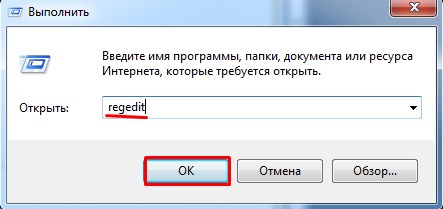
- Прописываем команду как на картинке выше и нажимаем «ОК»;
- Теперь идём по пути:
HKEY_LOCAL_MACHINESYSTEMCurrentControlSetServicesTcpipParameters
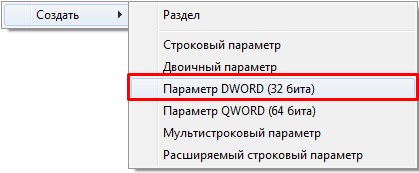
- Создаём DWORD с тридцатибитной версией и называем параметр «DefaultTTL».

- Открываем этот параметр и меняем значение в десятичной системе исчисления:
- 65 – если раздача идёт с телефона или планшета Андроид или iOS по Wi-Fi;
- 130 – раздача с устройств других мобильных операционных систем по WiFi;
- 64 – если подключаете интернет с Android, iOS по USB проводу;
- 129 – по USB со смартфонов на других OS.
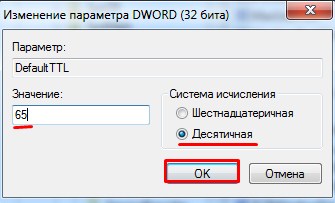
- Только смотрите чтобы стояла галочка напротив десятичной СИ.
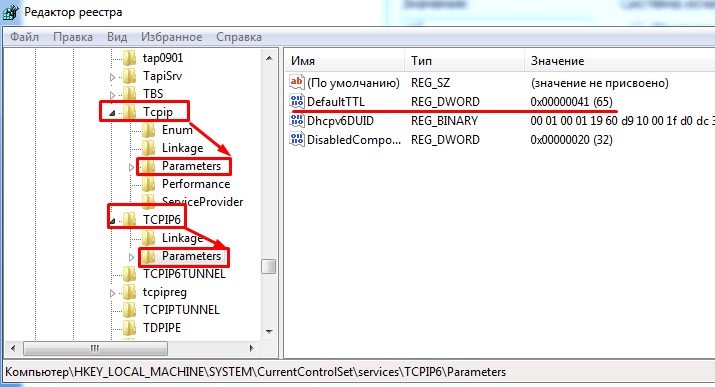
- Тот же параметр задаём и для «TCPIP6». Папочка находится рядом – смотрим на картинку выше.
- Теперь надо отключить автообновление винды. Жмём «Win+R» и прописываем «services.msc».
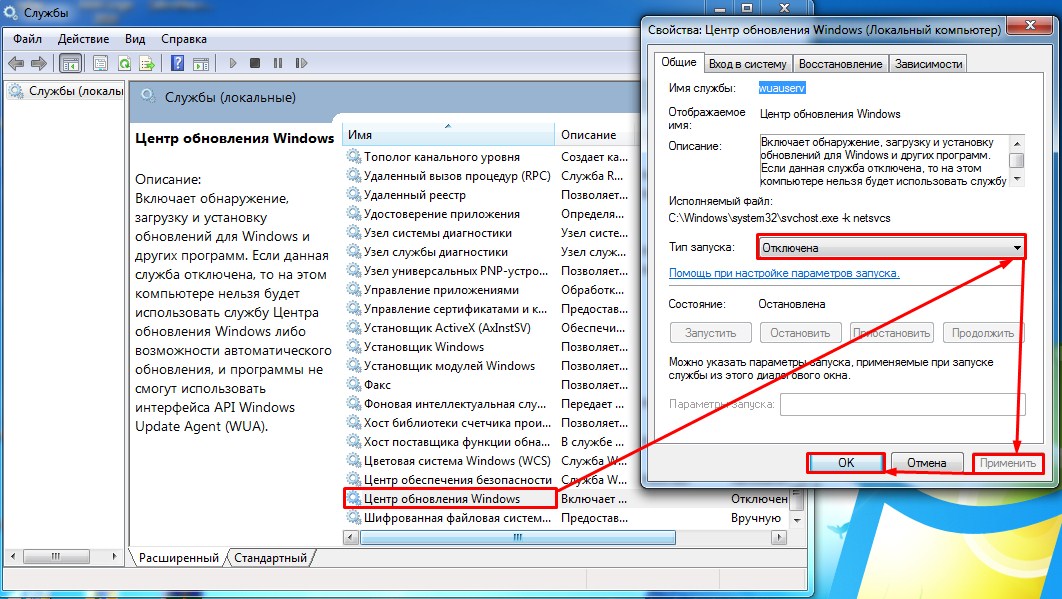
- В списке находим «Центр обновления Windows» и отключаем его.
Теперь переподключаемся к телефону или планшету и пользуемся интернетом. Но помните, что провайдера не такой дурак и система, которая блокирует интернет будет следить за тем – какие сервисы вы используете. Именно поэтому мы отключили автообновление Windows. Также не стоит обновлять антивирусную БД или пользоваться программами типа Steam.
Интернетом нужно пользоваться тихо – заходить на те сайты, который доступны с телефона. Если вы попробуете воспользоваться сервисом, который доступен только с компа, то Билайн сервер об этом поймем, и вы сразу получите блокировку. Если вы все же хотите использовать блага других сервисов и обновлять винду, то нужно сделать более детальные настройки. Об этом я писал в статье про йоту, но данные инструкции подходят для всех операторов, в том числе и для «Beeline».
Раздача на телефоны и планшеты
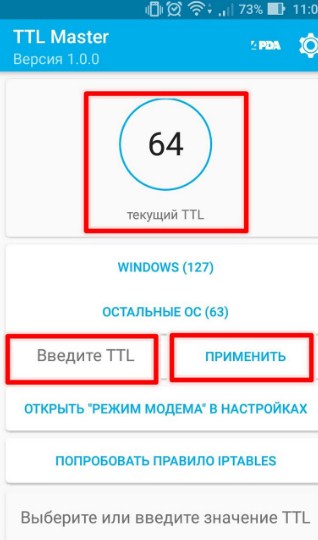
Обойти ограничение в таком случае – аналогично, но увеличить значение TTL я знаю только для Андроид. На смартфоне или планшете, на который вы раздаёте инет нужно прописать ТТЛ на один больше. Но есть небольшая проблема — это можно сделать только с установленными правами ROOT, так как это значение меняется в системных файлах, которые закрыты от обычного пользователя. После этого скачиваем программу «TTL Master» с Google Play. Интерфейс очень простой. Вводим значение и нажимаем «Применить».
На MAC OS
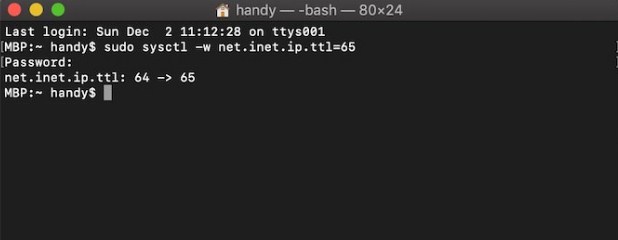
Открываем консоль и вписываем команду – sudo sysctl –w net.inet.ip.ttl=65. Если телефон, с которого идёт раздача имеет ОС отличную от «Андрюши» и «Яблока», то прописываем в конце «130». Ну а при раздаче по проводу ставим 64 или 129 – то бишь не меняем.

В текущем году большой ажиотаж вызвали тарифные планы с безлимитным мобильным интернетом. Подобные предложения есть у МТС, Билайна, МегаФона, Теле2 и Yota. Тарифные планы действительно предусматривают отсутствие ограничений по скорости и трафику (по крайней мере, так заявляют операторы). Впрочем, совсем без ограничений не обошлось. Самый главный недостаток таких тарифных планов заключается в том, что они предназначены только для смартфонов. Также не предусмотрена возможность использования телефона в качестве точки доступа WI-FI и присутствует ограничение на использование файлообменных сетей. Многих абонентов интересует, есть ли возможность обойти эти ограничения? Если приложить определенные усилия, вы сможете осуществить обход ограничений на раздачу интернета по Wi-Fi, использовать SIM-карту в модеме и загружать файлы с торрентов.
В рамках этого обзора мы рассмотрим все способы обхода ограничений на раздачу интернета по Wi-Fi (TETHERING). Выделить один единственный способ сложно, поэтому Вам придётся самостоятельно определить наиболее подходящий для Вас вариант. Руководство актуально для всех тарифов с безлимитным мобильным интернетом, которым характерно наличие ограничения на раздачу интернета по WI-FI («#можноВСЁ» Билайн, «Беспредельно черный» Теле2, «МегаБезлимит» МегаФон, постоплатные тарифы Билайн, тарифный план Yota для смартфона).
Все способы обхода ограничений на раздачу интернета
В интернете можно найти много инструкций по обходу ограничений на раздачу интернета. К сожалению, далеко не все они актуальны и большинство не позволяет добиться желаемого результата. Мы проверили все варианты и выявили наиболее эффективные. С их помощью можно выполнить обход ограничений на раздачу интернета по Wi-Fi, но гарантировать стопроцентный результат мы не можем.
Мы рассмотрим следующие методики обхода ограничений на раздачу интернета по Wi-Fi:
- Смена IMEI на раздающем устройстве;
- Смена/фиксация значения TTL (программы TTL Editor и TTL Master);
- Редактирование файла host на компьютере.
Рассмотрим по отдельности каждую методику (можете применить их все). Если у вас возникнут какие-то сложности, задавайте вопросы в комментариях. Также рекомендуем посетить соответствующие разделы форума 4pda.ru, где собрано множество рекомендаций по обходу ограничений на раздачу интернета.
Смена IMEI на раздающем устройстве
Если вы хотите использовать SIM-карту в модеме или раздавать интернет с помощью Wi-Fi-роутера, вам необходимо произвести смену IMEI на раздающем устройстве. Нужно использовать IMEI от смартфона, работающего на операционной системе windows. Вы можете использовать любой другой IMEI, но тогда увеличивается риск того, что спустя некоторое время все ваши старания окажутся напрасными. Трафик на windows-ресурсы с компьютера не вызывает подозрений, так как примерно на те же ресурсы ходят и мобильные устройства, работающие на операционной системе Windows.
Также обратите внимание на то, что IMEI который вы собираетесь прописывать в ваше устройство, не должен быть зарегистрирован в одной сети. То есть, нельзя подключиться к сети одновременно с двух устройств с одинаковым IMEI. Если найти IMEI от windows-фона не получается, можно его сгенерировать. Скачать IMEI Generator WinPhone можно здесь.
Поменять IMEI можно двумя способами:
- Через инженерный режим;
- Через консоль (Эмулятор Терминала).
Какой из способов удобнее решать только вам. Мы приведем подробную инструкцию для обоих вариантов.
Смена IMEI через инженерный режим:
- Набираем в телефоне: *#*#3646633#*#*, после чего открывается инженерный режим (engenieer mode);
- Над строкой AT+ дописываем: EGMR = 1,7,»ваш_IMEI»;
- Для смены IMEI на вторую SIM карту (если есть), повторяем предыдущий шаг, но пишем уже: EGMR = 1,10,»ваш_IMEI»;
- Нажимаем кнопку SEND AT и перезагружаемся.
- Внимание
-
Если ничего не получилось, то попробуйте после AT+ поставить пробел.
Существует еще один способ смены IMEI, который предполагает использование эмулятор терминала. Эмулятор работает по аналогии с командной строкой Windows. Утилиту можно бесплатно скачать с Google Play. Найдите приложение Terminal Emulator for Android и установите его на свой смартфон. Ряд команд, который необходимо выполнить в эмуляторе для смены IMEI может отличаться в зависимости от модели телефона. В большинстве случаев нужно ввести следующий код:
Если у вас двухсимочный аппарат, то для смены IMEI на вторую SIM надо дописать:
echo ‘AT +EGMR=1,10,»ВАШ_IMEI»’> /dev/pttycmd1.
Если нужно сменить IMEI роутера или модема, то читайте отдельную статью.
Смена/фиксация значения TTL
Число TTL обозначает время жизни пакетов трафика. По умолчанию для большинства операционных систем на смартфонах оно равно 64. Соединяясь с сетью оператора, устройство передаёт ему значение по умолчанию. Если для подключения к интернету используются модем или роутер, значение TTL уменьшается на одну единицу, вследствие чего оператор распознает, что абонент использует SIM в устройстве, отличном от смартфона. Тоже самое касается и использования телефона в качестве точки доступа Wi-Fi (смартфон выступает в качестве маршрутизатора и TTL уменьшается).
Обход ограничений на раздачу интернета по Wi-Fi с помощью смены TTL вполне реален. Вам необходимо поменять значение таким образом, чтобы пакеты с других девайсов (возможно нерутованных) при потере единицы от TTL имели такое же значение, как TTL на доноре «по умолчанию». Устройства работающие на операционных системах iOS и Android имеют TTL по умолчанию равный 64. Чтобы раздавать интернет необходимо присвоить донору TTL=63.
Смена/фиксация значения TTL возможна вручную и с помощью специальных программ. Сначала рассмотрим способ, который предполагает смену TTL с помощью программ.
Начнем с программы TTL Master (ранее программа имела название Yota Tether TTL). Для функционирования программы необходимы права root пользователя.Как получить root-права читайте в отдельном обзоре. С помощью программы можно в один клик изменить значение TTL. Скачать утилиту можно в Google Play. Для смены TTL достаточно бесплатной версии. Инструкция по пользованию программой не потребуется, так как все и так предельно ясно. После запуска приложения будет указан Ваш текущий TTL, а также TTL, который необходимо указать в соответствующем поле. Введите нужный TTL и нажмите на кнопку “Применить”. Теперь пробуйте раздавать интернет по Wi-Fi со своего смартфона. Программа TTL Editor работает по аналогичному принципу.
Можно поменять TTL на Android без использования приведенных выше программ (root права обязательны).
Для смены TTL выполните следующие действия:
- Включите на телефоне режим Полета;
- Установите и запустите приложение ES проводник (можно другое, с аналогичным функционалом). Пройдите по следующему пути: proc/sys/net/ipv4, найдите там файл с именем ip_default_ttl, откройте его и измените значение с 64 на 63. Не забудьте сохранить внесенные изменения перед выходом из приложения;
- Отключите режим Полета, чтобы смартфон подключился к сети;
- Включите раздачу по Wi-Fi и можете подключать к сети телефон или планшет.
Если необходимо подключить компьютер к телефону, то помимо перечисленных действий нужно выполнить следующую манипуляцию:
- На компьютере нажимаем — пуск -> Выполнить -> в строке пишем regedit;
- Открывается реестр идем -> HKEY_LOCAL_MACHINE SYSTEMCurrentControlSetServicesTcpipParameters;
- В правом окне щелкаем правой кнопкой мыши — > Создать -> Новый параметр DWORD (32 бита) -> Называем его «DefaultTTL»;
- Правой кнопкой по новому параметру -> Изменить -> На системе исчисления ставим точку «Десятичная» , в поле значение прописываем (64);
- Все сохраняем и перезагружаем компьютер.
Теперь можете раздавать интернет по Wi-Fi со своего смартфона. Способ работает, о чем свидетельствуют многочисленные отзывы.
Приведенная выше инструкция актуальна для операционной системы Андроид. Если вам нужно поменять TTL на другой OS, на модеме или роутере, то перейдите по этой ссылке и воспользуйтесь соответствующим руководством.
Редактирование файла host на компьютере
Файл hosts предназначен для сопоставления имен доменов (сайтов), которые записываются при помощи символов и соответствующих IP-адресов. Редактировать этот файл необходимо для того, чтобы блокировать ресурсы, через которые оператор обнаруживает раздачу интернета. К сожалению, собрать универсальный файл hosts физически невозможно, поэтому ставьте анализатор трафика и отслеживайте на каких ресурсах оператор обнаруживает раздачу. Много полезной информации по редактированию файла hosts можно найти перейдя по указанной выше ссылке (4pda.ru).
Файл hosts расположен в папке с операционной системой Windows, обычно, это диск «С» на компьютере пользователя. Для быстрого доступа к файлу, нажмите на клавиатуре сочетание клавиш «Windows» + «R». После этого откроется окно «Выполнить». В поле «Открыть» введите команду: %systemroot%system32driversetc и нажмите на кнопку «ОК». Далее будет открыта папка «etc», в которой расположен файл «hosts».
Заключение
Обход ограничений на раздачу интернета по Wi-Fi вполне осуществим, но никто не может гарантировать, что полученный результат сохранится надолго. Мы неоднократно проверяли различные способы обхода ограничений и большинство из них, спустя некоторое время переставали работать. Вы можете попробовать описанные в этой статье методики или найти другие способы на форумах, но операторы всегда будут следить за тем, чтобы установленные ими ограничения было проблематично обойти.
Если вам известны рабочие схемы, о которых не было сказано в обзоре, поделитесь ими в комментариях.
Современные телефоны снабжены опцией «Точка доступа Wi-Fi». С ее помощью несколько пользователей других гаджетов могут совместно использовать один пакет интернета. Мобильный оператор Билайн заблокировал возможность подачи для клиентов с безлимитной тарификацией трафика и использовать устройство в качестве роутера.
Подключая дополнительно услугу «Раздача интернета», блокировка снимается. Абонент может включать функцию и делиться с родными безлимитным трафиком неограниченное время. В статье разберемся, как отключить услугу раздача интернета Билайн.
Содержание
Описание услуги «Раздача интернета»

Функция разработана для линий предложений «Анлим» и другой тарификации, предполагающей безлимитное использование интернет трафика. Обязательно у телефона должна присутствовать возможность точки доступа.
Активация услуги осуществляется в течение 1 часа и будет доступна сутки.
Клиент самостоятельно выбирает условия по различной цене:
- Подключение и пользование в течение первого часа бесплатно. До суток второе и третье подключение тарифицируется 50 руб. за каждый час.
- Суточное пользование — 150 руб.
Списание денежные средств осуществляется в момент активации. Поэтому предварительно клиент должен проверить состояние баланса. Отсутствуют ограничения на подключение количества устройств и объем передачи данных.
На территории некоторых регионов возможны иные условия работы тарифа, либо присутствуют ограничения. Предварительно рекомендуется ознакомиться с информацией для определенной области на официальном сайте оператора.
Чтобы активировать сервис, для начала необходимо включить функцию точки доступа. Далее можно приступать к активации сервиса.
Существует 2 способа активации:
- Для использования на час: *157*1#вызов.
- Для суточного использования: *157*24#вызов.
При возникновении дополнительных вопросов о возможных сервисах и опциях, достаточно позвонить по номер справочной 7 090 вызов. Звонок осуществляется бесплатно. Также найти справочный материал можно в личном кабинете или на официальном сайте.
Простой способ, как подключить гиги за шаги и за сон на Билайне
Простой способ в личный кабинет Велком войти по номеру телефона читайте тут
ТОП-5 самых выгодных тарифов Велком в Беларуси: https://teleconom.ru/cellular/other/tarify-velcome.html
Отключение услуги через телефон — порядок действий
На Билайн как отключить раздачу интернета? По его истечению опция перестает работать в автоматическом порядке.
Чтобы отказаться от функции, достаточно соблюдать порядок:
- Подождать, пока купленное время пользования подойдет к концу.
- Деактивировать опцию точки доступа Wi-Fi.
- Поставить запрет на подключение других пользователей. Рекомендуется придумать надежную комбинацию для пароля.
Каждый клиент самостоятельно принимает решение, какой способ для него выбрать.
Алгоритм отключения услуги Билайн через компьютер
Алгоритм действий с компьютера простой:
- Подождать, пока закончится оплаченное время раздачи.
- Зайти в настройки, отключить раздачу Wi-FI
- Установить пароль или задать ограничения для домашней сети, чтобы другие пользователи не смогли подключаться и тратить трафик в дальнейшем.
Билайн предусмотрел максимально комфортные условия пользования сервиса, поэтому от клиента не требуется выполнять много действий.
Выводы
- Услуга рассчитана на тарифы с интернетом без ограничений. С полным списком можно ознакомиться в приложении или на официальном сайте.
- Можно осуществить подключение на 1 час или 24 часа.
- Чтобы отключить опцию, достаточно подождать, пока оплаченное время закончится.
- Опция удобна для людей, у которых постоянные перебои с соединением, а доступ нужен как можно скорее. Разрешается подключать не только смартфоны, но и планшет и даже ПК.
Видео на тему, как отключить платные услуги на Билайн:
Дата: 9 июля 2019 | Обновлено: 9 июля 2019 | Автор: Moblie-man
before—>
Операторы связи «дружно» выпустив тарифы с «безлимитным» интернетом, так же «не сговариваясь» запретили на них «раздачу», чтобы абоненты не создавали повышенную нагрузку на сети мобильной связи. Таким образом поступил и Билайн, запустив услугу «Раздача интернета», которая позволяет делиться трафиком на тарифах с безлимитом.
p, blockquote1,0,0,0,0—>
Связь от Билайн это
p, blockquote2,0,1,0,0—>
Услуга Билайн «Раздача интернета»: подробное описание
h21,0,0,0,0—>
Собственно, в названии опции уже все сказано: «Раздача интернета» позволяет использовать свой смартфон в качестве точки доступа в интернет через wi-fi сеть или модем для других устройств.
p, blockquote3,0,0,0,0—>
На каких тарифах доступна услуга
h31,0,0,0,0—>
Опция доступна всем абонентам Билайна, которые используют тарифы с безлимитным интернетом (естественно, если безлимит на этих тарифах не отключать):
p, blockquote4,0,0,0,0—>
- «Анлим»;
- «Семья», «Супер Семья» и «Супер Семья+»;
- «Супер Анлим»;
- «Двойной Анлим»;
Параметры услуги «Раздача интернета»
h32,0,0,0,0—>
| Стоимость | Срок действия | Объем трафика | USSD-команда для подключения | USSD-команда для отключения | |
| «Раздача интернета на 1 час» (активна до 16 июля 2019 г., потом будет закрыта) | 50 ₽ | 1 час после активации | неограничен | *157*1# | Отключается автоматически по времени |
| «Бесплатная раздача интернета на 1 час»* | 0 ₽ | 1 час после активации | неограничен | *157*11# или звонок на номер 06740998765 | Отключается автоматически по времени |
| «Раздача интернета 5 ГБ в месяц»** (активна с 16 июля 2019 г.) | 99 ₽ | 30 дней после активации | 5 Гб. | *157*1# | *157*0# |
| «Раздача интернета на 24 часа» | 150 ₽ | 24 часа после активации | неограничен | *157*24# | Отключается автоматически по времени |
Другие условия
h22,0,0,0,0—>
- * — «Бесплатная раздача интернета на 1 час» доступна участникам акций «Гиги за сон», «Гиги за детокс» и «Гиги за мозги» 1 раз в стуки, естественно, при выполнении условий акций.
- ** — Опция «Раздача интернета 5 Гб в месяц», которую Билайн вводит вместо «Раздачи интернета на 1 час» не отключается автоматически по истечении оплаченного периода или месяца, как остальные. Если ее не отключить, то в следующем отчетном периоде 99 ₽ со счета спишутся снова, имейте это в виду.
Не могу не отметить «маленькую бяку» от Билайна для абонентов: «Раздачи интернета на 1 час» закрывается 16 июля 2019 года, а вместо нее открывается услуга «Раздача интернета 5 Гб в месяц», но команда для активации опции не меняется. Как был запрос *157*1#, так и останется. Не все абоненты регулярно читают новости и многие будут неприятно удивлены, когда, вместо привычных 50 ₽ у них со счета спишут 99 ₽.
p, blockquote5,1,0,0,0—>
- Количество подключений опции никак не ограничено.
- При активации опции количество устройств, на которые можно «раздавать» интернет, оператор не ограничивает.
- Услуга «раздача интернета» не работает в Крыму, Севастополе и международном роуминге.
Загрузка … after—>
Используемые источники:
- https://beeline365.ru/usluga-razdacha-interneta
- https://wifigid.ru/raznye-sovety-dlya-windows/razdacha-interneta-bilajn-s-telefona
- https://telefongid.ru/obshhie-voprosy/obxod-ogranichenij-na-razdachu-interneta-po-wi-fi.html
- https://teleconom.ru/cellular/beeline/otklyuchit-razdacha-interneta-bilajne.html
- https://prooperatorov.ru/options-beeline/razdacha-interneta/
